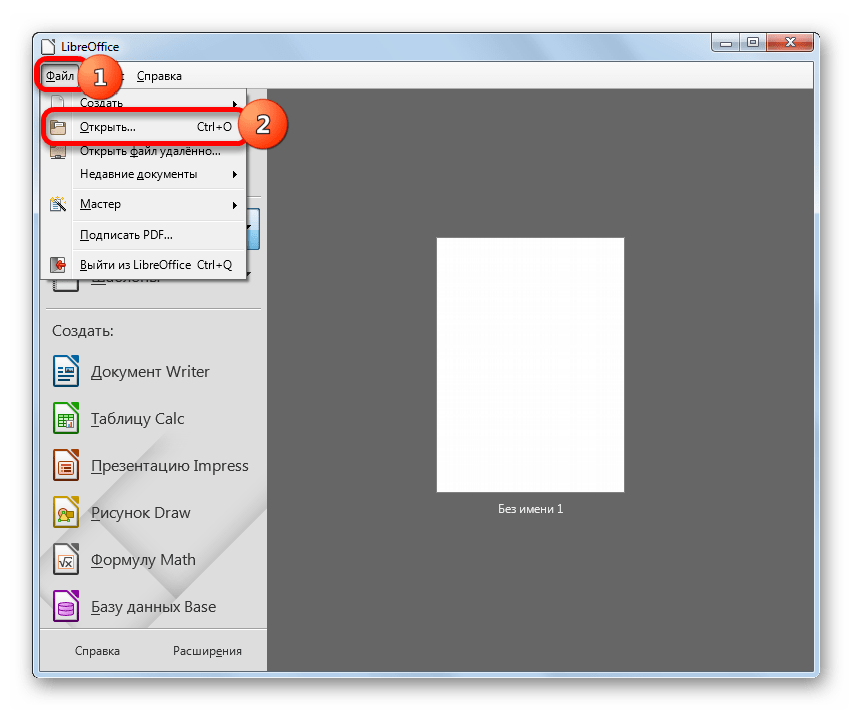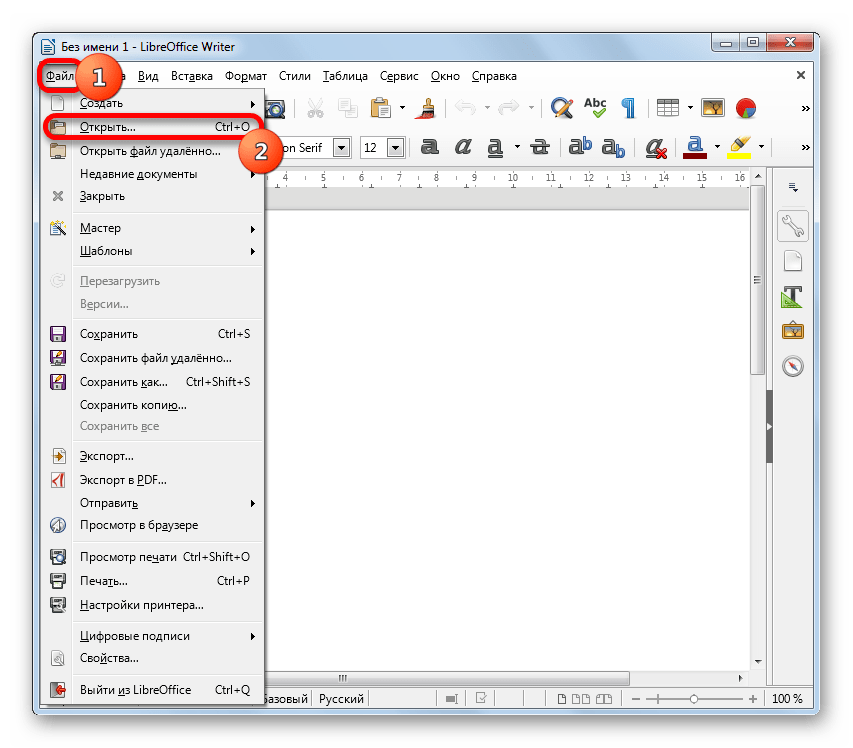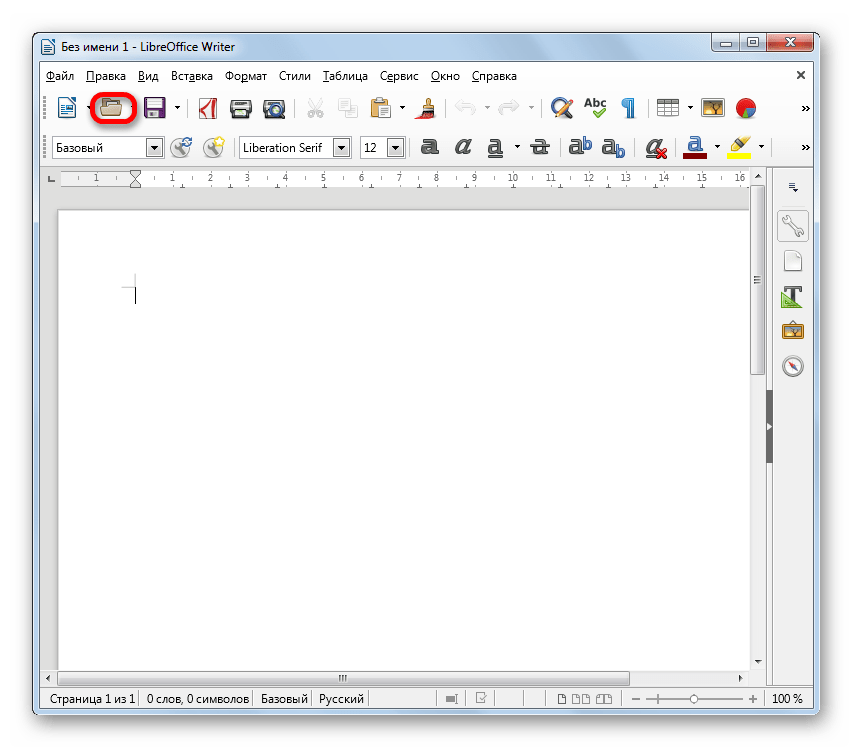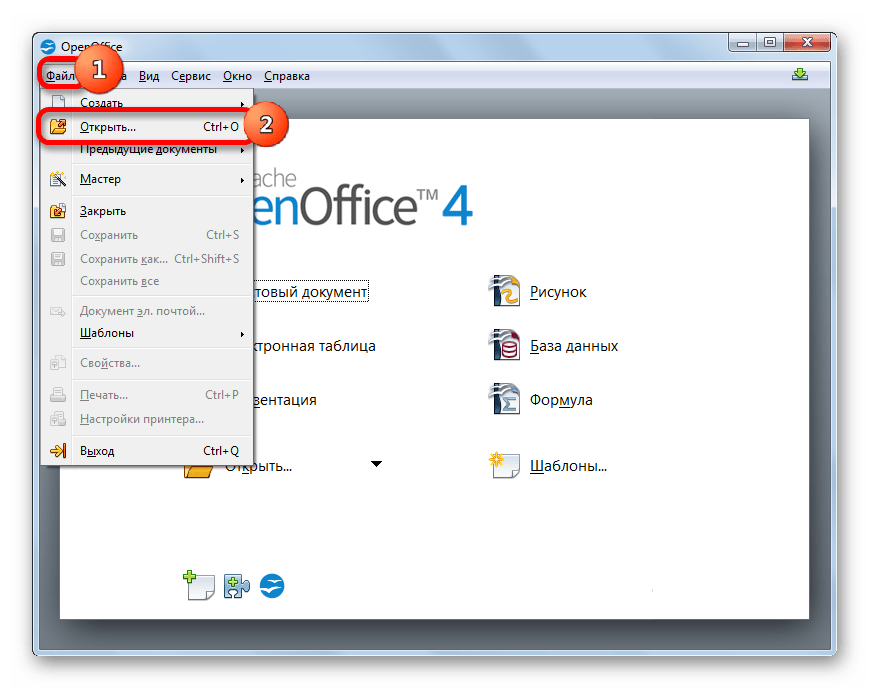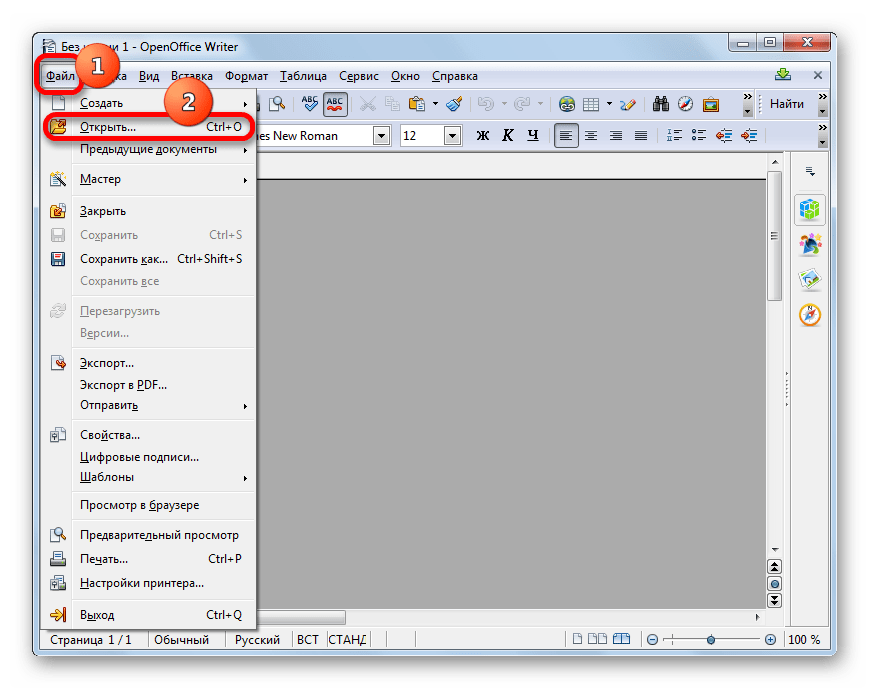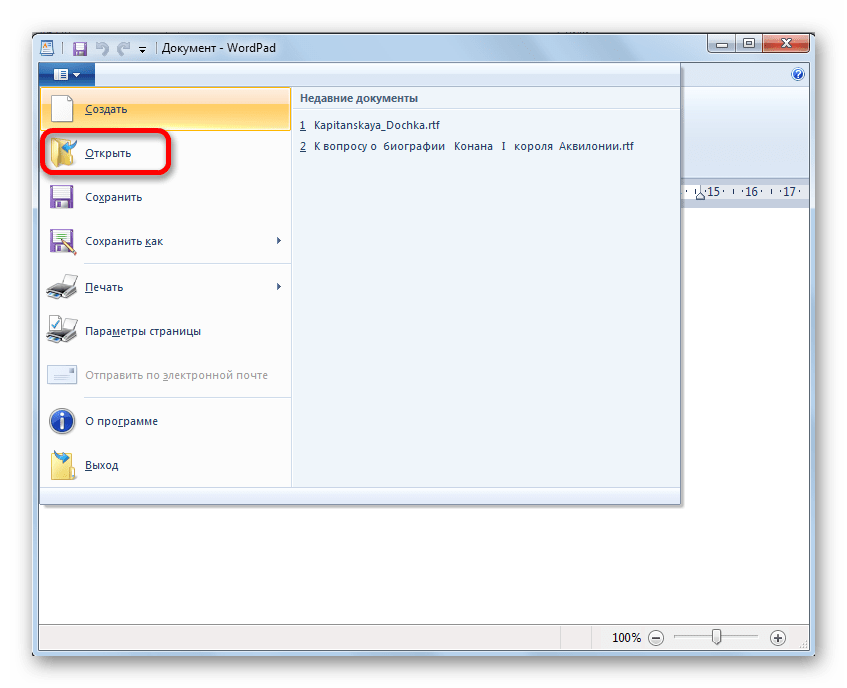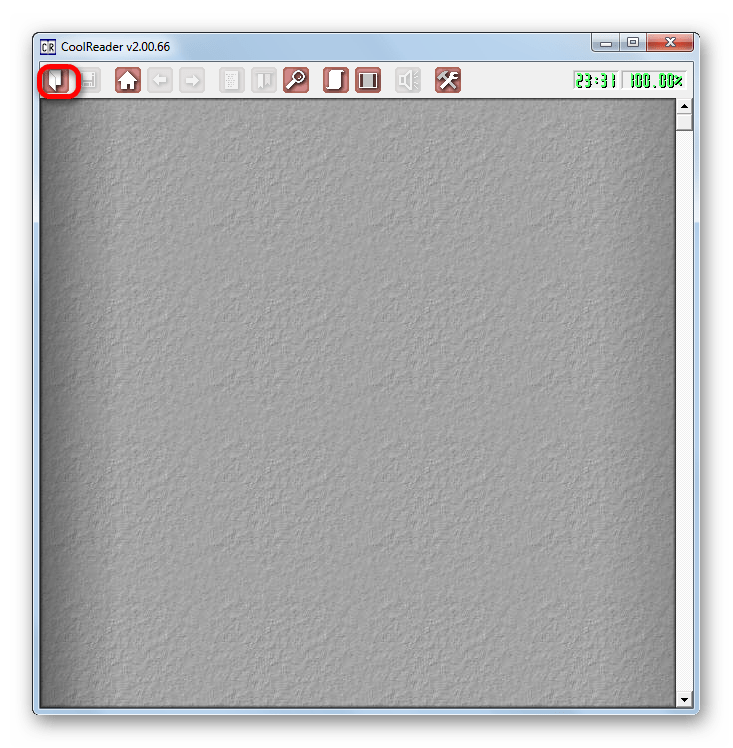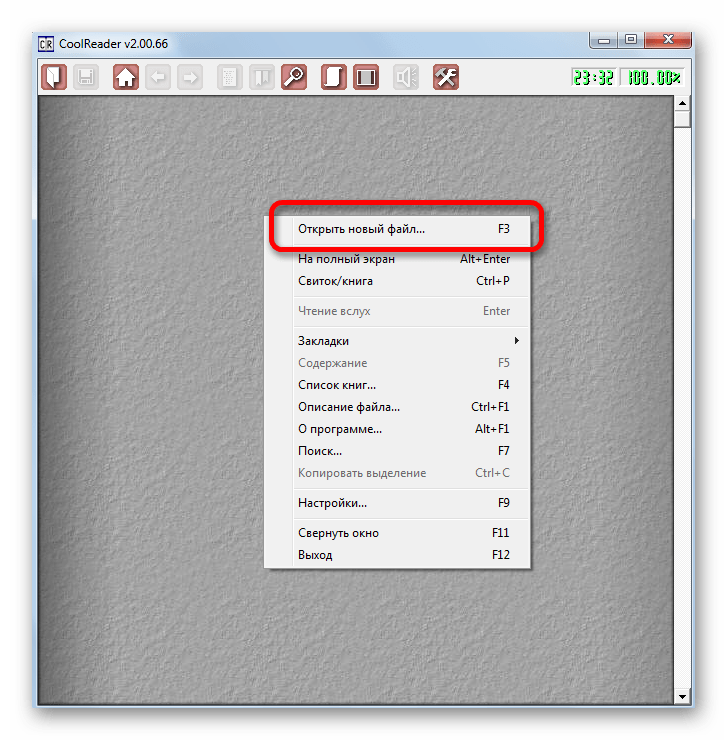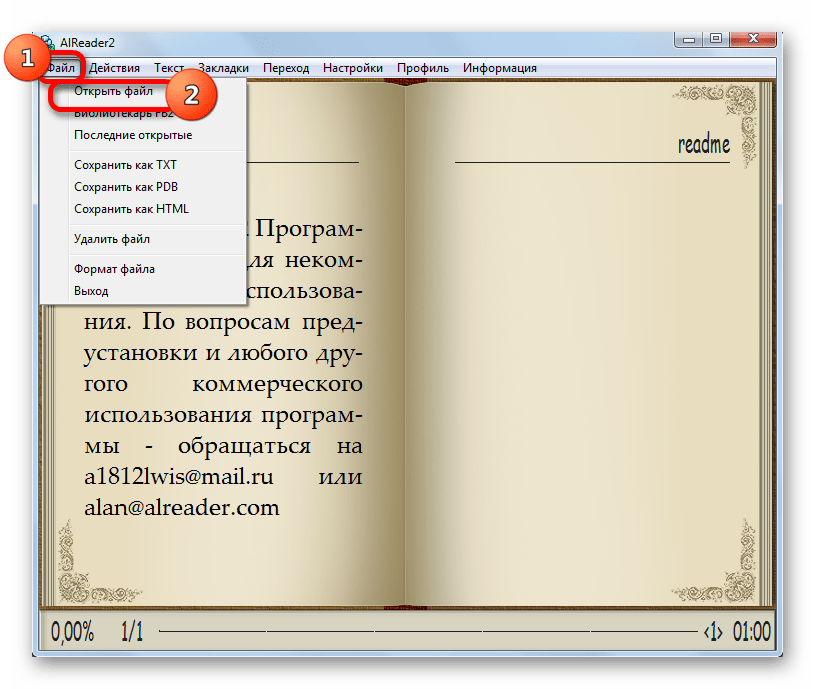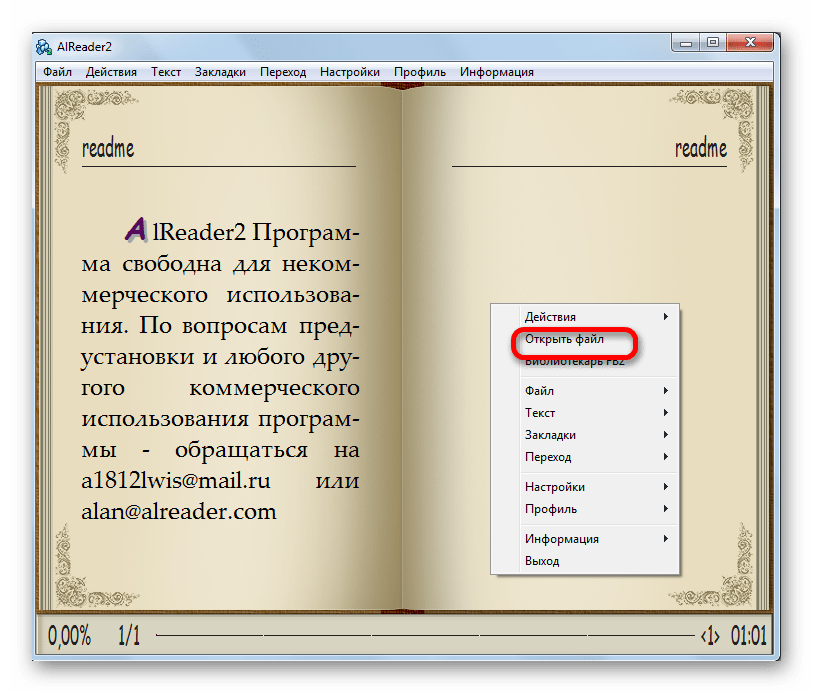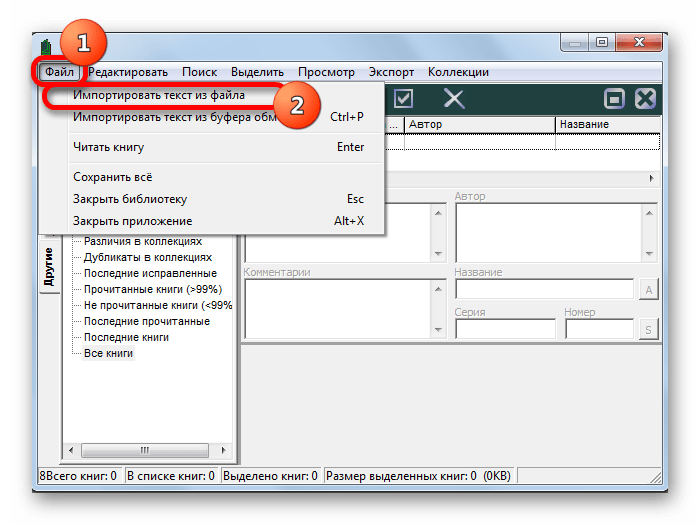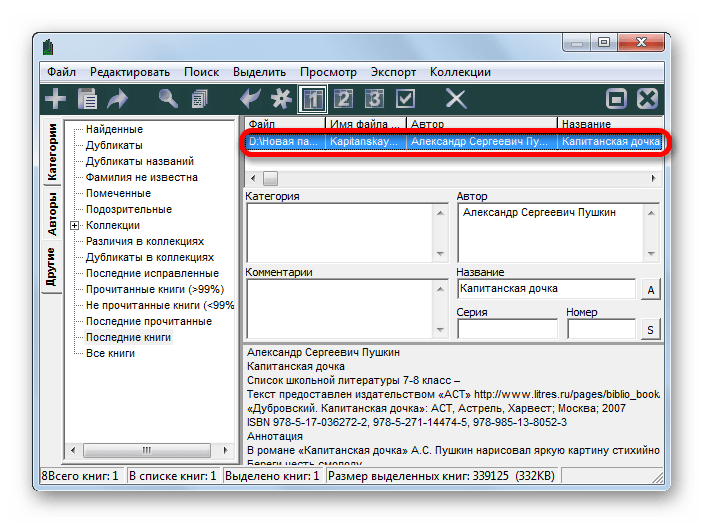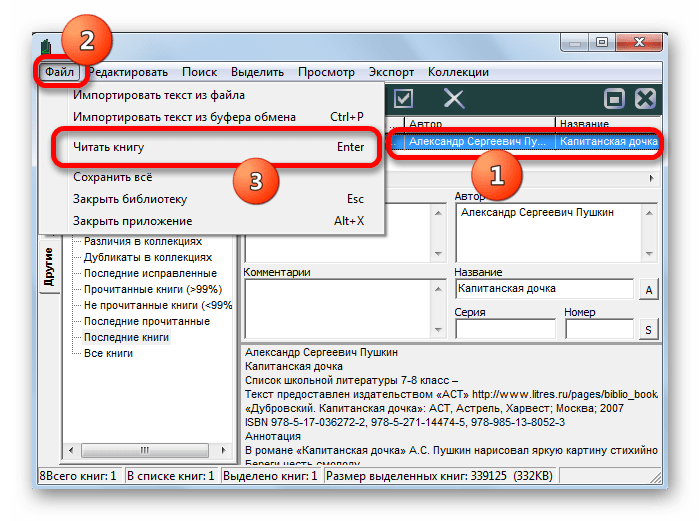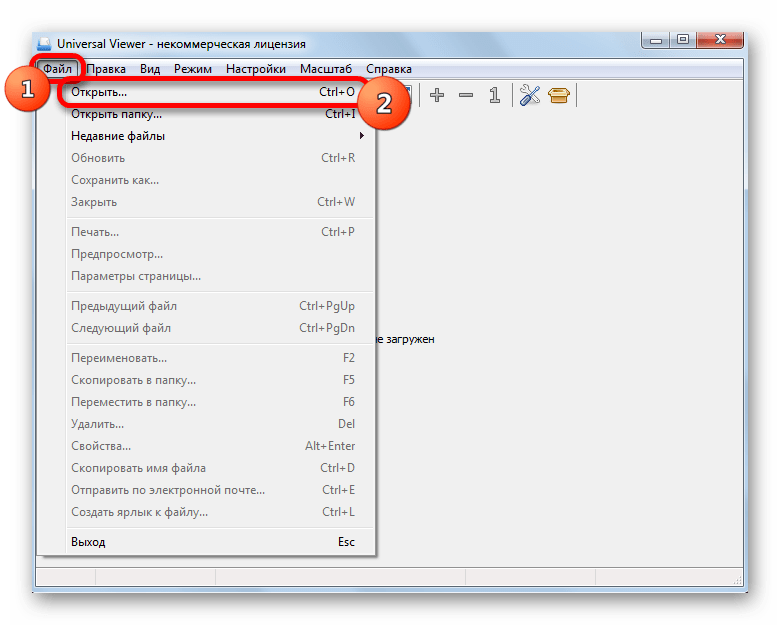RTF (Rich Text Format) ― универсальный и распространенный текстовый формат, разработанный компанией Microsoft в 80-х годах прошлого века. Его придумали, чтобы обеспечить возможность обмена текстовыми документами между различными программами и платформами, сохраняя их оформление.
RTF отличается от обычных текстовых файлов тем, что позволяет хранить не только сами буквы, слова и предложения, но и различные элементы форматирования: шрифты, размеры, цвета, выравнивание, списки, таблицы, изображения и т. д. Благодаря этому, RTF-документы всегда открываются в разных текстовых редакторах в том виде, в котором были созданы.
Чтобы создать документ rtf, выберите в меню опцию «Сохранить как» и укажите тип файла. У вас получится файл, который будет корректно открываться и редактироваться на различных устройствах и платформах.
Чем открыть формат rtf на компьютере
Работать с RTF-файлами можно на различных операционных системах: Windows, macOS, Linux. Формат поддерживают большинство популярных текстовых процессоров.
- MS Word
- LibreOffice
- WordPad
- Как открыть rtf на телефоне
- Как открыть rtf на айфоне
- Конвертация из .rtf
MS Word
Оптимальное решение ― стандартный текстовый процессор Microsoft Word. У приложения есть все необходимые инструменты для полноценной работы с rtf-документами от открытия до редактирования.
В большинстве случаев Word автоматически распознает и открывает RTF-файлы без необходимости каких-либо дополнительных настроек. При желании можно назначить Ворд приложением по умолчанию для данного типа документов.
Word идеально подходит для работы с RTF-файлами, поскольку сам формат был разработан компанией Microsoft. За счет этого обеспечивается высокая степень интеграции и корректное отображение всех метатегов и элементов форматирования, содержащихся в RTF-документах.
Если у вас Mac, используйте TextEdit ― стандартный текстовый редактор, поддерживающий формат RTF.
LibreOffice
LibreOffice ― это кроссплатформенный офисный пакет, созданный как ответвление от OpenOffice.org. По функциональным возможностям и пользовательскому интерфейсу он схож с Microsoft Word.
LibreOffice также можно наделить ролью стандартного приложения для открытия RTF-файлов. Но даже если не настраивать программу по умолчанию, всегда можно просто перетащить документ rtf в рабочую область, чтобы работать в нем.
В плане корректности отображения информации LibreOffice уступает Microsoft Word. Иногда в документах наблюдаться проблемы с переносом слов или серые области вместо пробелов. Это связано с тем, что LibreOffice, хоть и является хорошей альтернативой, все же не достигает уровня интеграции и совместимости, которым обладают продукты Microsoft.
Чем открыть rtf?
Сначала просто дважды щелкните мышкой по файлу.
Скорее всего, на вашем компьютере уже установлено приложение, которое способно работать с RTF-файлами. Многие популярные сервисы синхронизации файлов, такие как Dropbox, OneDrive и Google Drive, имеют средства для просмотра документов в указанном формате RTF. При этом Google Docs также позволяет редактировать эти документы.
WordPad
Одно из простых и эффективных решений ― использование встроенного в Windows приложения WordPad. Для этого через меню «Пуск» нужно запустить WordPad. Затем выбрать «Открыть» и указать путь к нужному RTF-документу.
Как открыть rtf на телефоне
Для просмотра документов со смартфона можно использовать разные программы и приложения. Для этой цели подойдут:
- Word.
- OfficeSuite Professional.
- Cool Reader.
- Microsoft Office.
- eBoox.
При скачивании файла система автоматически предложит варианты ― покажет подходящие приложения.
Читать, редактировать и сохранять РТФ-файлы с телефона также можно через онлайн-сервисы Google-документы, RTF Online Reader, Online Document Viewer.
Как открыть rtf на Айфоне
Существует несколько способов:
- Использование встроенных возможностей iOS. Приложение «Файлы» на iPhone позволяет просматривать и редактировать rtf. Нужно открыть приложение, найти документ и открыть его.
- Установка сторонних приложений. Из App Store можно скачать программы, которые позволяют работать с rtf-форматом: Microsoft Word, Documents by Readdle, RTF Write и другие.
Конвертация из .rtf
Некоторые устройства могут не поддерживать открытие RTF-файлов. В таких случаях конвертация в другие распространенные форматы, такие как DOC, PDF или TXT, позволит открывать и работать с документами в нужных приложениях.
Для конвертации из .rtf в другие форматы подходят:
1. Онлайн-конвертеры ― бесплатные сервисы, которые легко и быстро из rtf сделают doc, txt, tiff, svg. Нужно просто загрузить файл, выбрать необходимый формат и нажать на «Конвертировать».
2. Пересохранение файла вручную. Открываем файл и сохраняем его в нужном формате, например, doc.
Все способы:
- Обрабатывающие формат приложения
- Способ 1: Microsoft Word
- Способ 2: LibreOffice Writer
- Способ 3: OpenOffice Writer
- Способ 4: WordPad
- Способ 5: CoolReader
- Способ 6: AlReader
- Способ 7: ICE Book Reader
- Способ 8: Universal Viewer
- Вопросы и ответы: 2
RTF (Rich Text Format) – текстовый формат, который является более продвинутым в сравнении с обычным TXT. Целью разработчиков было создать формат, удобный для чтения документов и электронных книг. Это удалось достичь благодаря внедрению поддержки мета-тегов. Выясним, какие программы умеют оперировать объектами с расширением RTF.
Обрабатывающие формат приложения
Работу с Rich Text Format поддерживают три группы приложений:
- текстовые процессоры, включенные в состав ряда офисных пакетов;
- софт для чтения электронных книг (так называемые «читалки»);
- текстовые редакторы.
Кроме того, объекты с данным расширением умеют открывать некоторые универсальные просмотрщики.
Способ 1: Microsoft Word
Если у вас на компьютере установлен офисный пакет Microsoft Office, то содержимое RTF без проблем можно отобразить с помощью текстового процессора Word.
Скачать Microsoft Office Word
- Запустите Microsoft Word. Перейдите во вкладку «Файл».
- После перехода жмите по иконке «Открыть», помещенной в левом блоке.
- Будет запущен стандартный инструмент открытия документа. В нем вам потребуется перейти в ту папку, где расположен текстовый объект. Выделите наименование и щелкните «Открыть».
- Документ открыт в Microsoft Word. Но, как видим, запуск произошел в режиме совместимости (ограниченной функциональности). Это говорит о том, что не все изменения, которые может производить широкий функционал Ворд, формат RTF способен поддерживать. Поэтому в режиме совместимости такие неподдерживаемые возможности просто отключаются.
- Если же вы хотите просто читать документ, а не редактировать, то в этом случае будет уместным перейти в режим чтения. Переместитесь во вкладку «Вид», а затем щелкните по расположенной на ленте в блоке «Режимы просмотра документа» кнопке «Режим чтения».
- После перехода к режиму чтения документ раскроется на весь экран, а рабочая область программы будет разбита на две страницы. Кроме того, с панелей будут убраны все лишние инструменты. То есть, интерфейс Ворд предстанет в самом удобном виде для чтения электронных книг или документов.
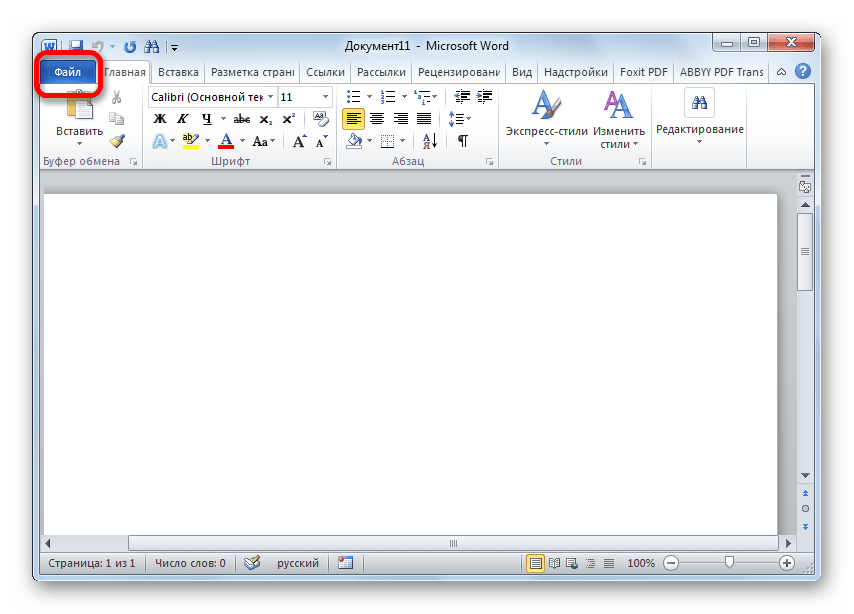
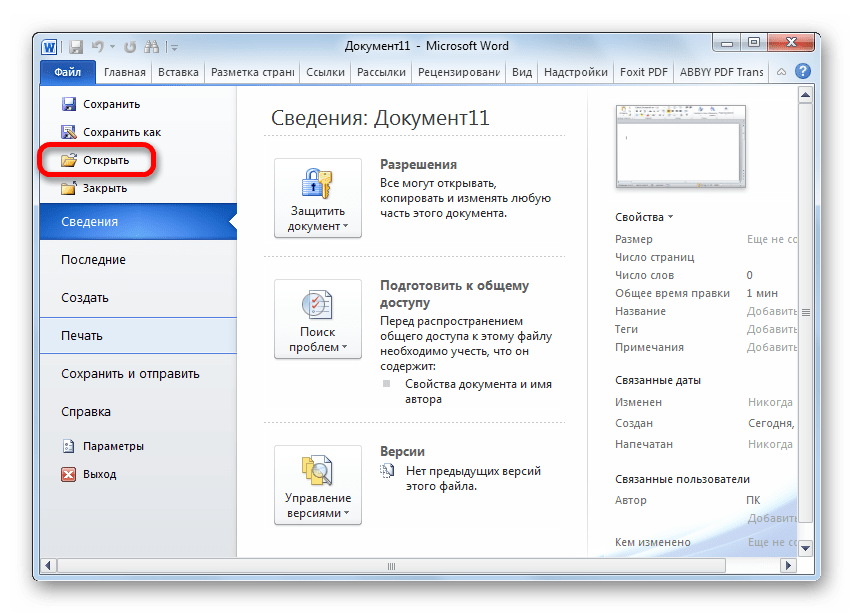
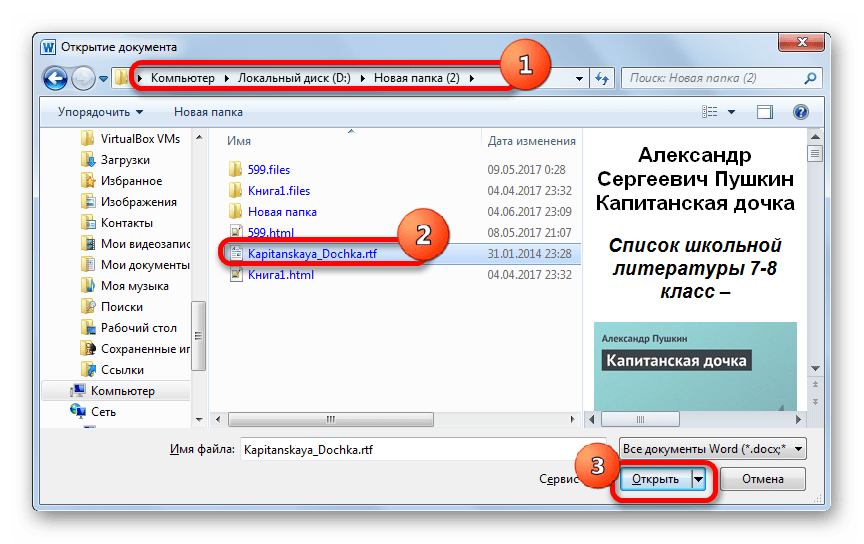
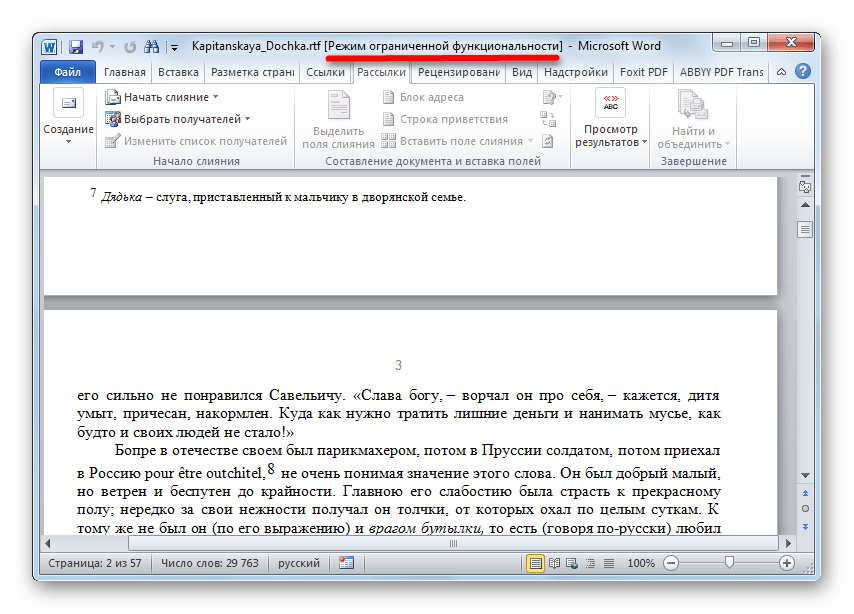
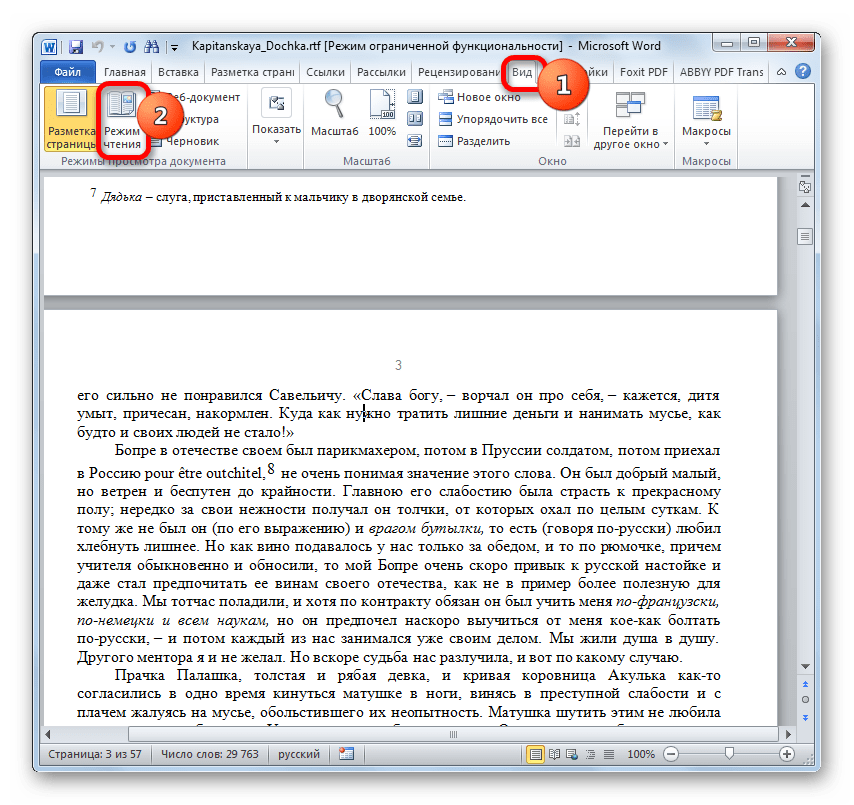
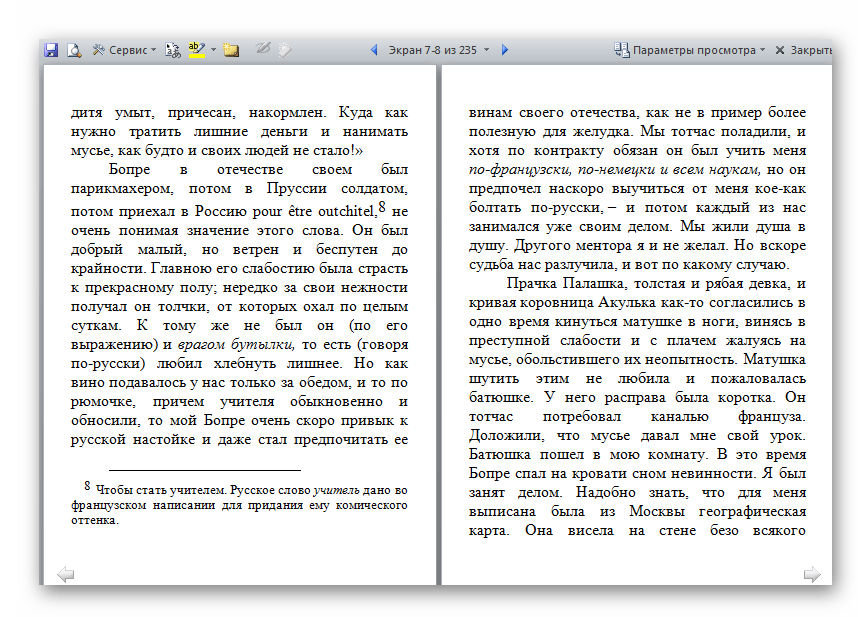
В целом Word очень корректно работает с форматом RTF, правильно отображая все объекты, к которым применены мета-теги в документе. Но это и не удивительно, так как разработчик у программы и у данного формата один и тот же – компания Microsoft. Что же касается ограничения по редактированию документов RTF в Ворде, то это скорее проблема самого формата, а не программы, так как он просто не поддерживает некоторые продвинутые возможности, которые, например, используются в формате DOCX. Главный же недостаток Word в том, что указанный текстовый редактор является частью платного офисного пакета Microsoft Office.
Способ 2: LibreOffice Writer
Следующим текстовым процессором, умеющим работать с RTF, является Writer, который входит в свободный пакет офисных приложений LibreOffice.
Скачать LibreOffice бесплатно
- Запустите стартовое окно LibreOffice. После этого существует несколько вариантов действий. Первый из них предусматривает клик по надписи «Открыть файл».
- В окне перейдите в папку размещения текстового объекта, выделите его наименование и щелкните внизу «Открыть».
- Текст будет отображен при помощи LibreOffice Writer. Теперь можно перейти в режим чтения в данной программе. Для этого кликните по пиктограмме «Книжный вид», которая размещена на строке состояния.
- Приложение перейдет на книжный вид отображения содержимого текстового документа.
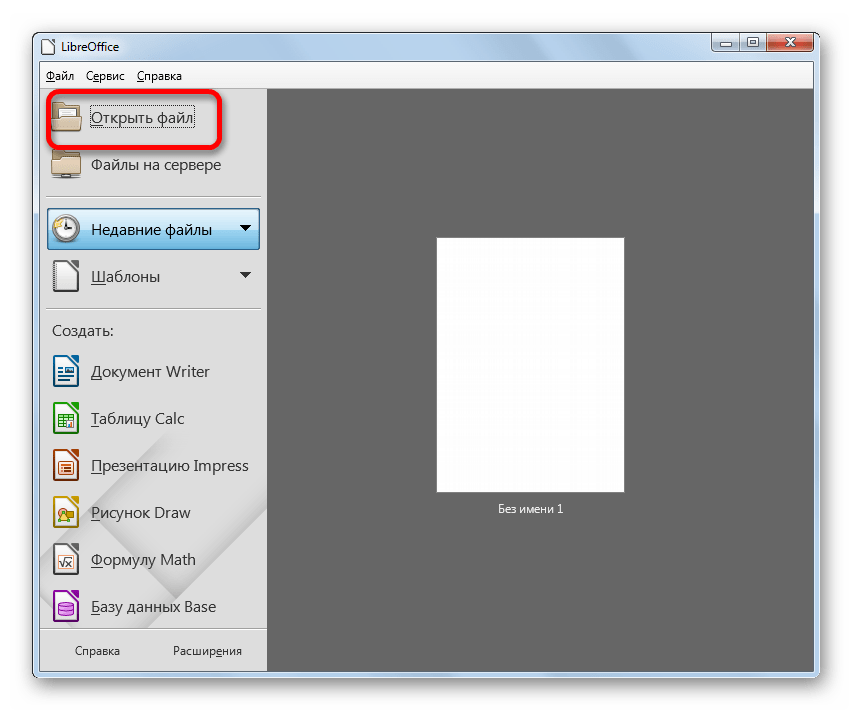
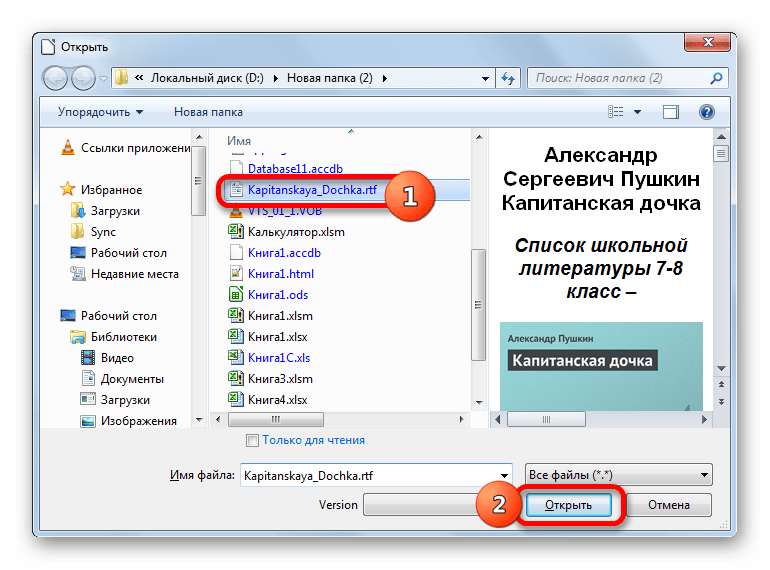
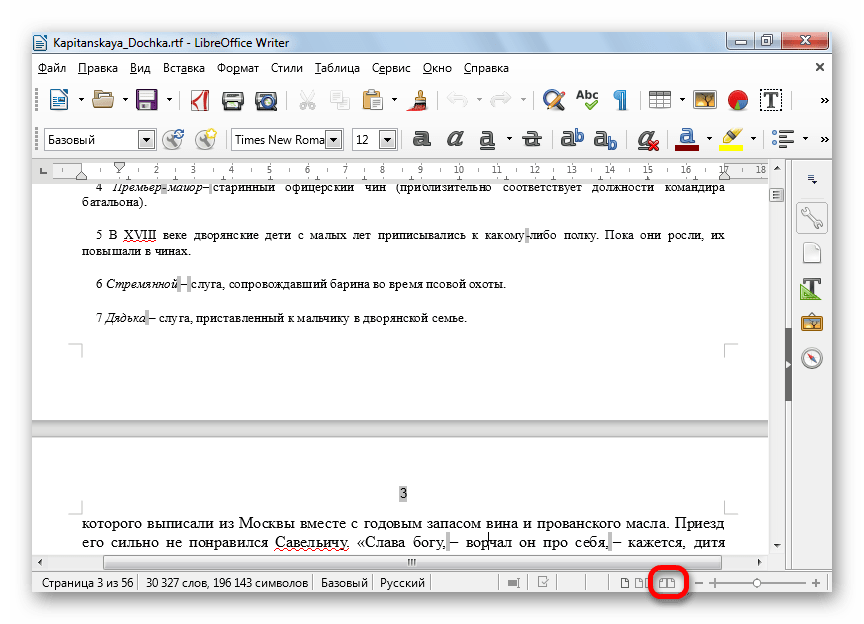
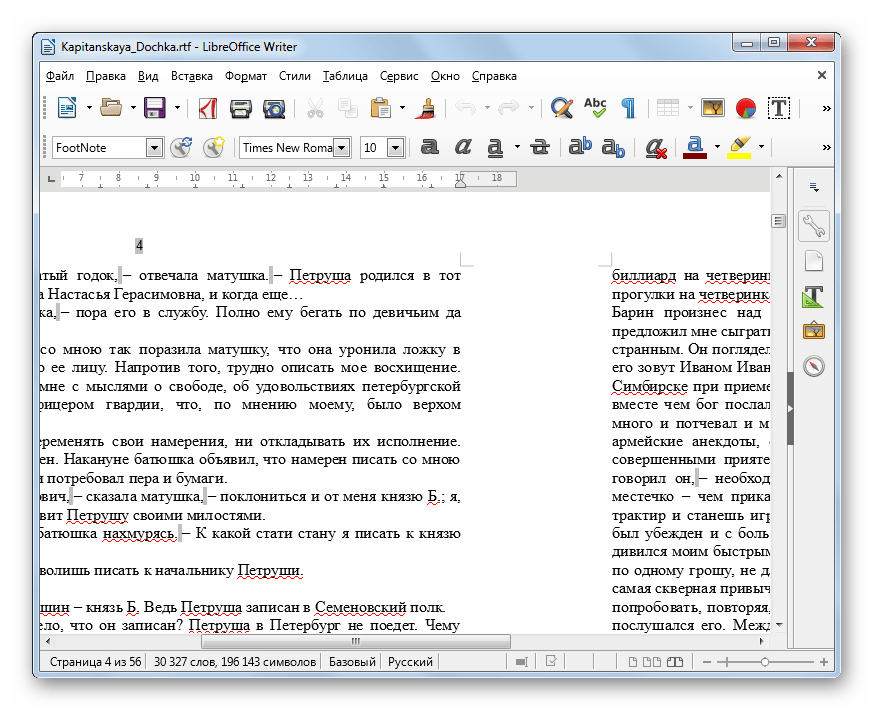
Существует и альтернативный вариант запуска текстового документа в стартовом окне LibreOffice.
- В меню нажмите по надписи «Файл». Далее жмите «Открыть…».
Любители использования горячих клавиш могут выполнить нажатие Ctrl+O.
- Откроется окошко запуска. Все дальнейшие действия производите по описанному выше сценарию.
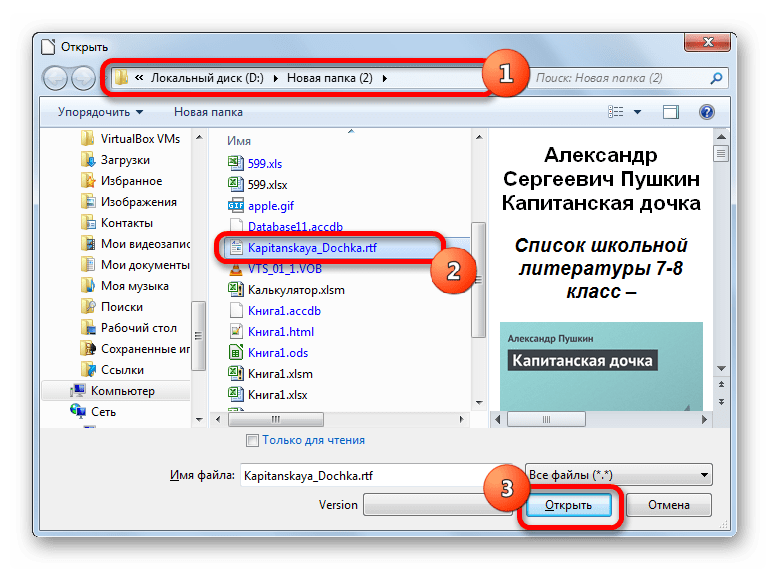
Для реализации ещё одного варианта открытия объекта достаточно переместиться в конечную директорию в Проводнике, выделить сам текстовый файл и перетащить его, зажимая левую кнопку мыши, в окно LibreOffice. Документ отобразится во Writer.
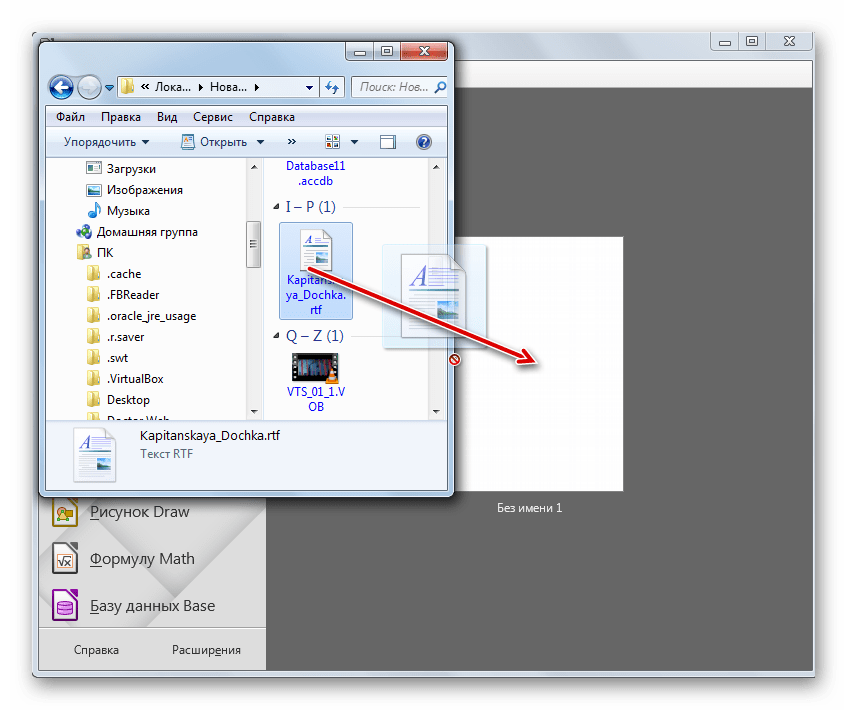
Есть также варианты открытия текста не через стартовое окошко LibreOffice, а уже через интерфейс самого приложения Writer.
- Нажмите по надписи «Файл», а затем в выпавшем списке «Открыть…».
Либо щелкните по иконке «Открыть» в образе папки на инструментальной панели.
Или примените Ctrl+O.
- Запустится окошко открытия, где произведите уже описанные выше действия.
Как видим, LibreOffice Writer предоставляет больше вариантов открытия текста, чем Ворд. Но, в то же время, нужно заметить, что при отображении текста данного формата в LibreOffice, некоторые пробелы помечаются серым цветом, что может мешать при чтении. Кроме того, книжный вид Libre уступает по удобству вордовскому режиму чтения. В частности, в режиме «Книжный вид» не убираются ненужные инструменты. Но безусловное преимущество приложения Writer – это то, что им можно пользоваться абсолютно бесплатно, в отличие от приложения Microsoft Office.
Способ 3: OpenOffice Writer
Ещё одной бесплатной альтернативой Ворду при открытии RTF является применение приложения OpenOffice Writer, которое входит в другой бесплатный пакет офисного софта – Apache OpenOffice.
Скачать Apache OpenOffice бесплатно
- После запуска стартового окошка OpenOffice произведите клик по «Открыть…».
- В окошке открытия, как и в рассматриваемых выше способах, перейдите в директорию размещения текстового объекта, отметьте его и нажмите «Открыть».
- Документ отображен посредством OpenOffice Writer. Чтобы перейти в книжный режим, щелкните по соответствующей иконке строки состояния.
- Книжный режим просмотра документа включен.
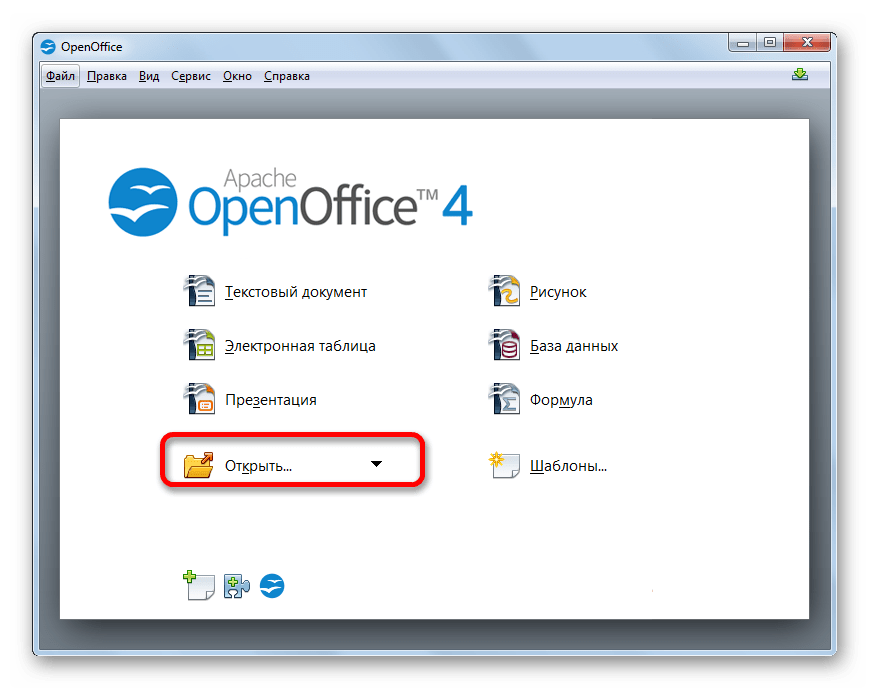
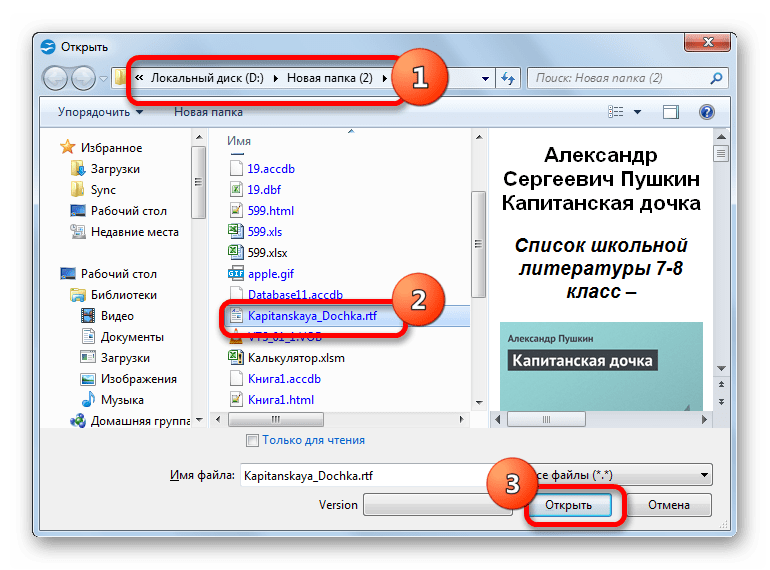
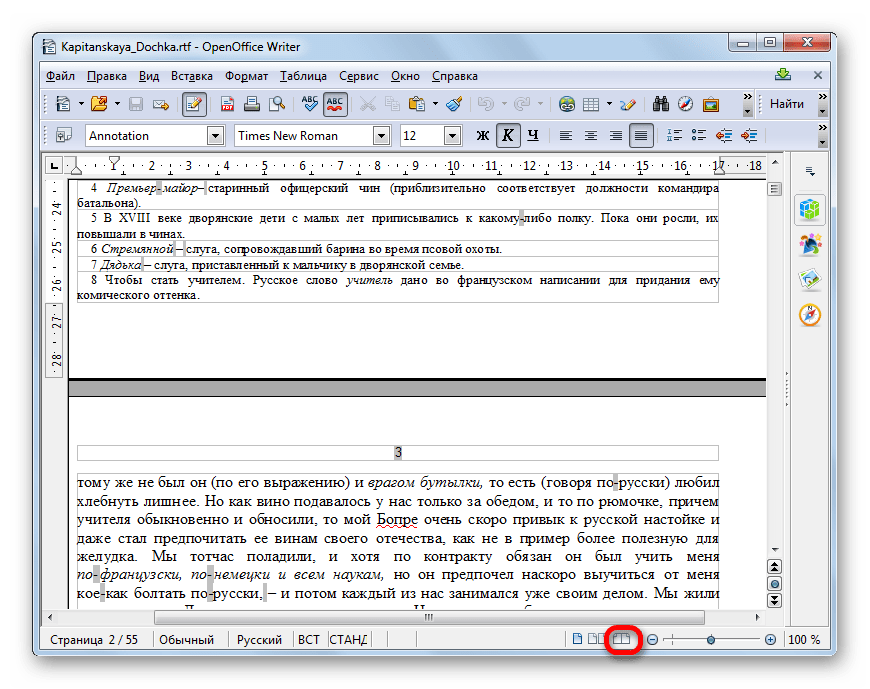
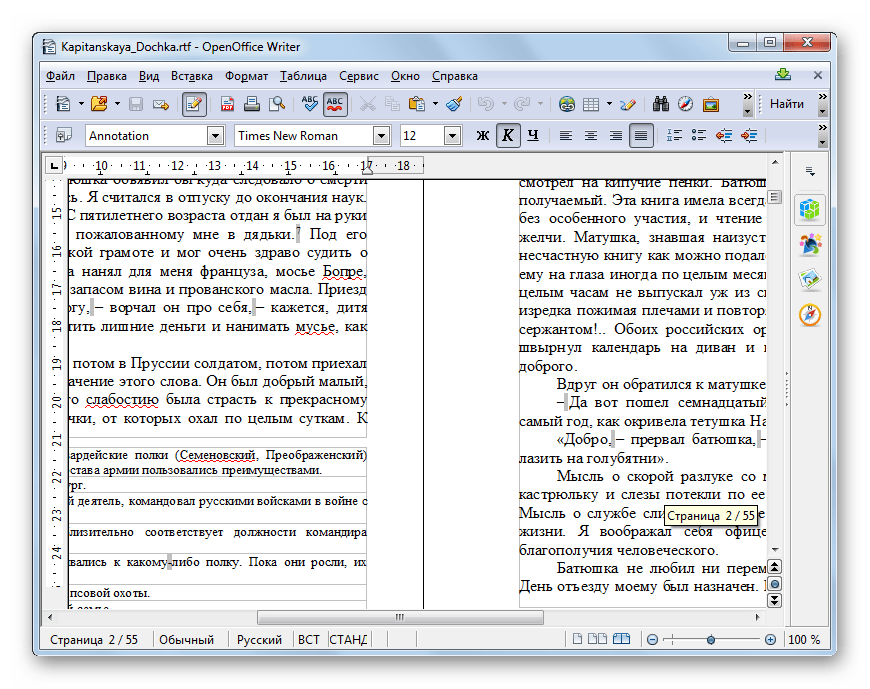
Существует вариант запуска из стартового окошка пакета OpenOffice.
- Запустив стартовое окно, кликните «Файл». После этого жмите «Открыть…».
Можно также использовать Ctrl+O.
- При использовании любого из приведенных выше вариантов запустится окошко открытия, после чего проведите все дальнейшие манипуляции, согласно указаниям в предыдущем варианте.
Есть также возможность запустить документ перетаскиванием из Проводника в стартовое окно OpenOffice тем же способом, что и для LibreOffice.
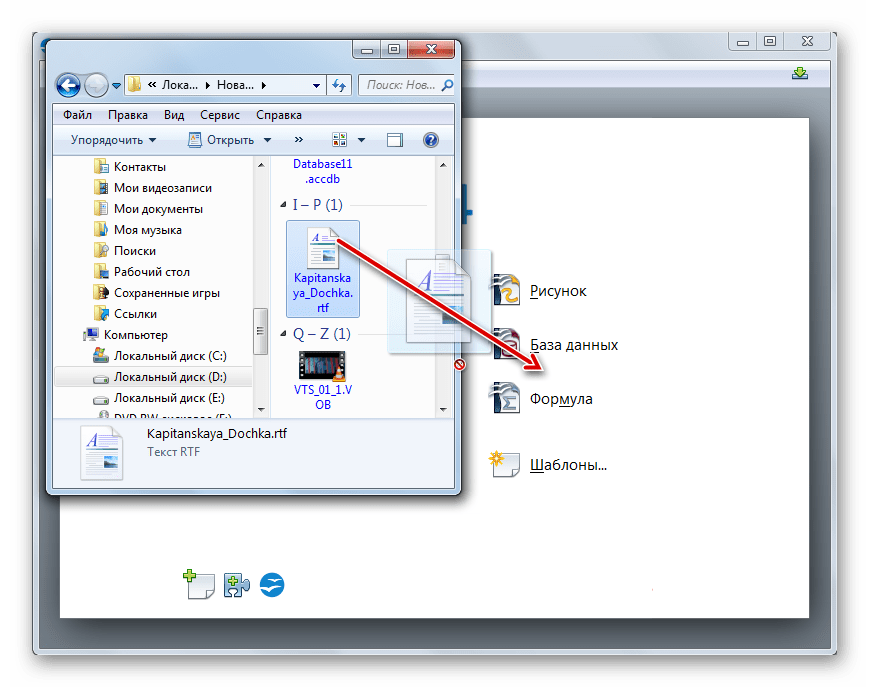
Процедура открытия также осуществляется через интерфейс Writer.
- Запустив OpenOffice Writer, щелкните «Файл» в меню. В перечне, который откроется, выберите «Открыть…».
Можно нажать на иконку «Открыть…» на панели инструментов. Она представлена в виде папки.
Можно воспользоваться в качестве альтернативы Ctrl+O.
- Будет совершен переход в окошко открытия, после чего все действия нужно выполнять так же, как описано в первом варианте запуска текстового объекта в OpenOffice Writer.
Собственно, все преимущества и недостатки у OpenOffice Writer при работе с RTF те же, что и у LibreOffice Writer: программа уступает в визуальном отображении содержимого Ворду, но в то же время является, в отличие от него, бесплатной. В целом же офисный пакет LibreOffice считается на данный момент более современным и продвинутым, чем его основной конкурент среди бесплатных аналогов — Apache OpenOffice.
Способ 4: WordPad
Некоторые обычные текстовые редакторы, которые отличаются от описанных выше текстовых процессоров менее развитым функционалом, тоже поддерживают работу с RTF, но далеко не все. Например, если вы попытаетесь запустить содержимое документа в Блокноте Windows, то вместо приятного чтения получите текст, чередующийся мета-тегами, задача которых состоит в отображении элементов форматирования. Но самого форматирования вы не увидите, так как Блокнот его не поддерживает.
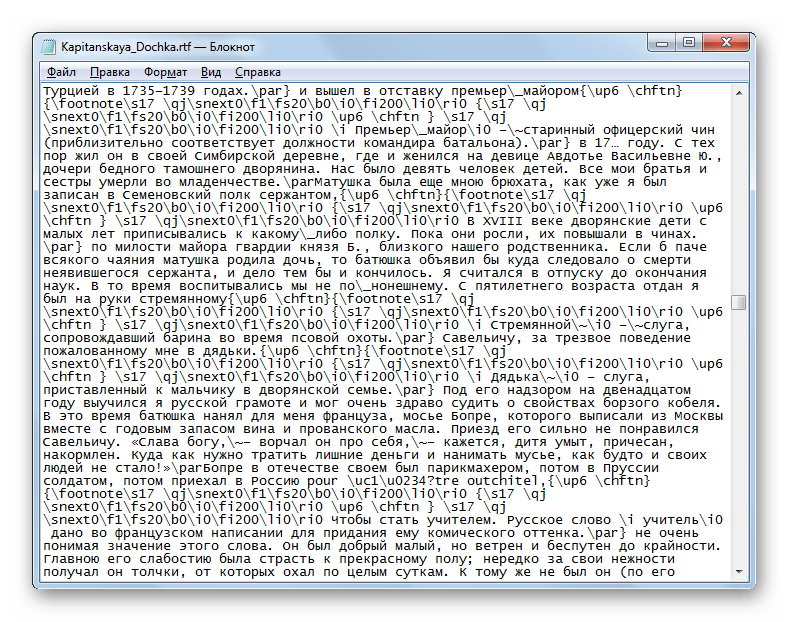
Но в Windows существует встроенный текстовый редактор, который успешно справляется с отображением информации в формате RTF. Он называется WordPad. Более того, формат RTF является для него основным, так как по умолчанию программа сохраняет файлы именно с данным расширением. Посмотрим, как можно отобразить текст указанного формата в стандартной программе Windows WordPad.
- Наиболее простой способ запустить документ в WordPad — это дважды щелкнуть по имени в Проводнике левой кнопки мышки.
- Содержимое откроется через интерфейс WordPad.
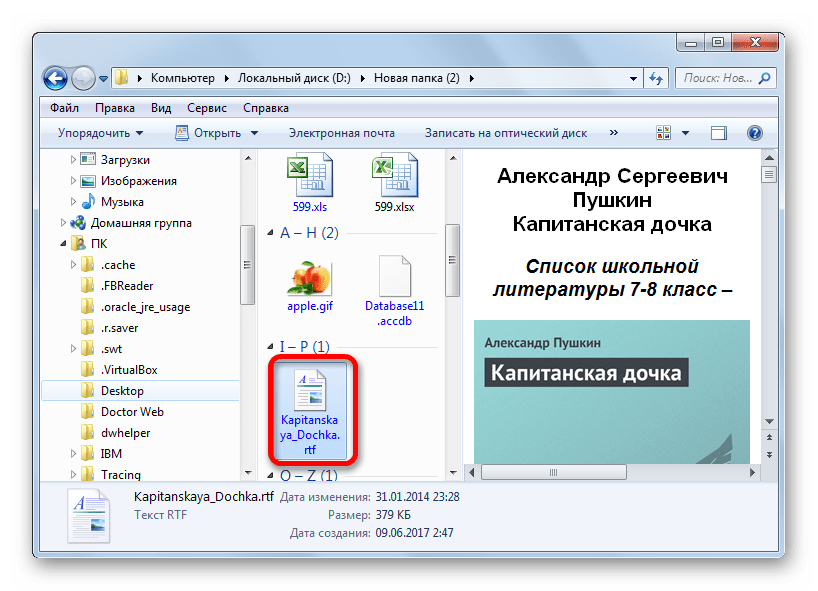
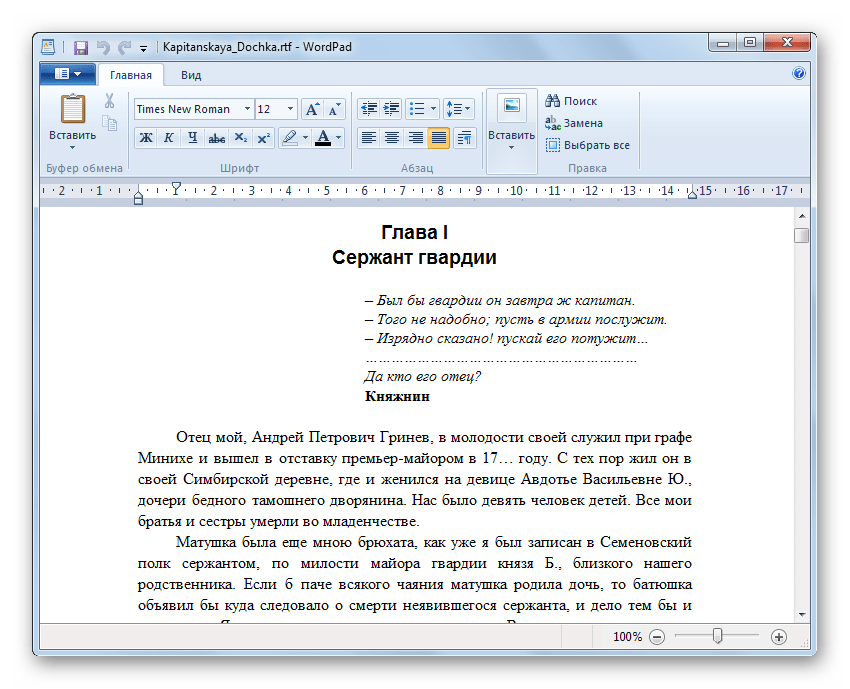
Дело в том, что в реестре Виндовс именно WordPad прописан, как софт по умолчанию для открытия данного формата. Поэтому, если корректировки в настройки системы не вносились, то указанным путем текст откроется именно в WordPad. Если же изменения производились, то документ запустится с помощью того софта, который назначен по умолчанию для его открытия.
Существует возможность запустить RTF также из интерфейса WordPad.
- Чтобы запустить WordPad, кликните по кнопке «Пуск» внизу экрана. В открывшемся меню выберите самый нижний пункт – «Все программы».
- В перечне приложений найдите папку «Стандартные» и кликнете по ней.
- Из раскрывшихся стандартных приложений следует выбрать наименование «WordPad».
- После того, как WordPad запущен, кликните по пиктограмме в виде треугольника, который опущен углом вниз. Данный значок расположен слева от вкладки «Главная».
- Откроется перечень действий, где выберите «Открыть».
В качестве варианта можно нажать Ctrl+O.
- После активации окошка открытия перейдите в папку, где расположен текстовый документ, отметьте его и щелкните «Открыть».
- Содержимое документа отобразится через WordPad.
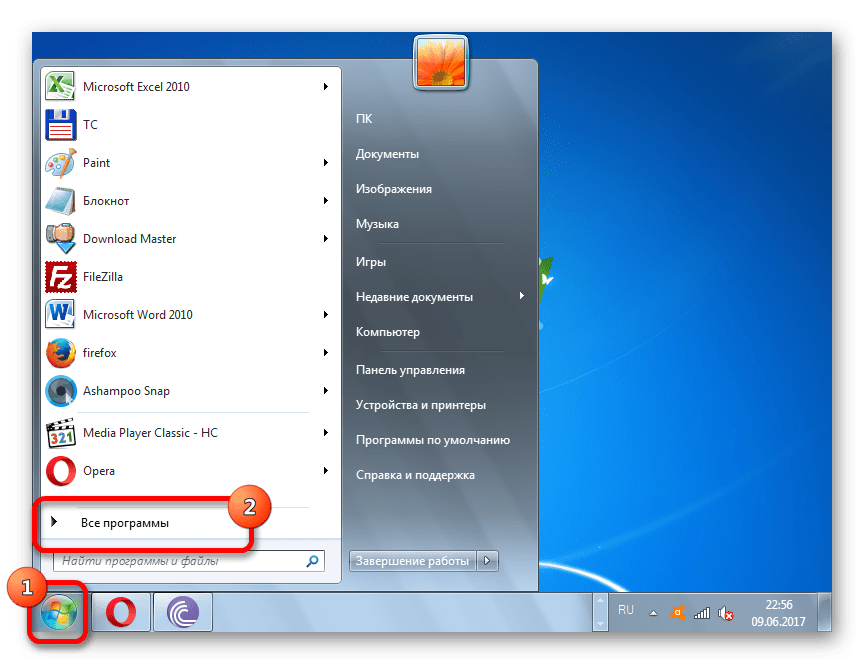
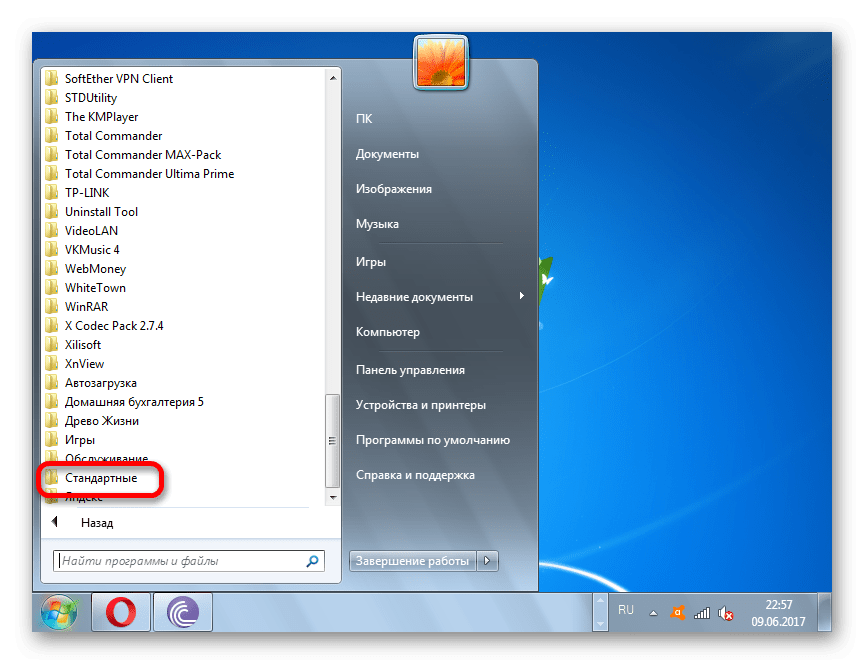
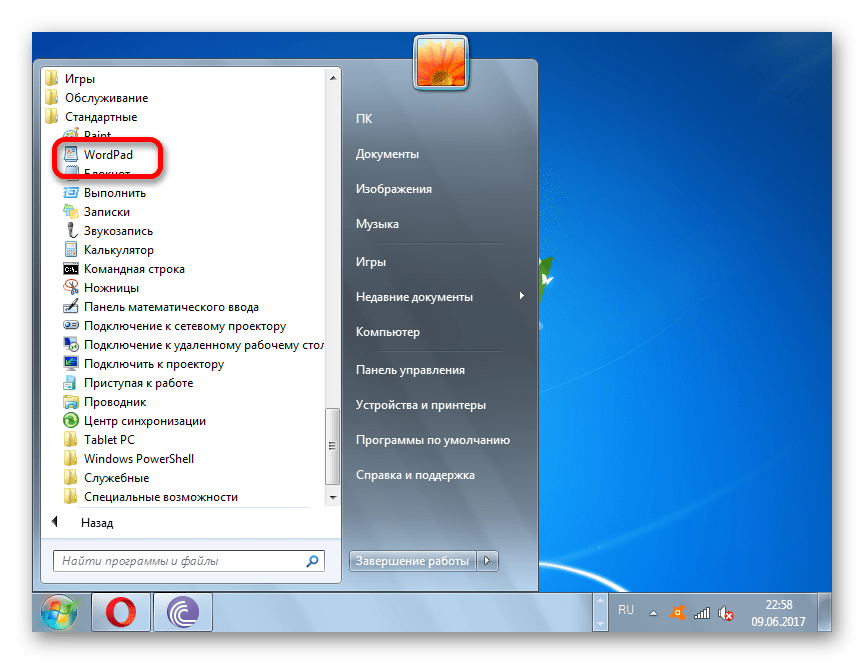
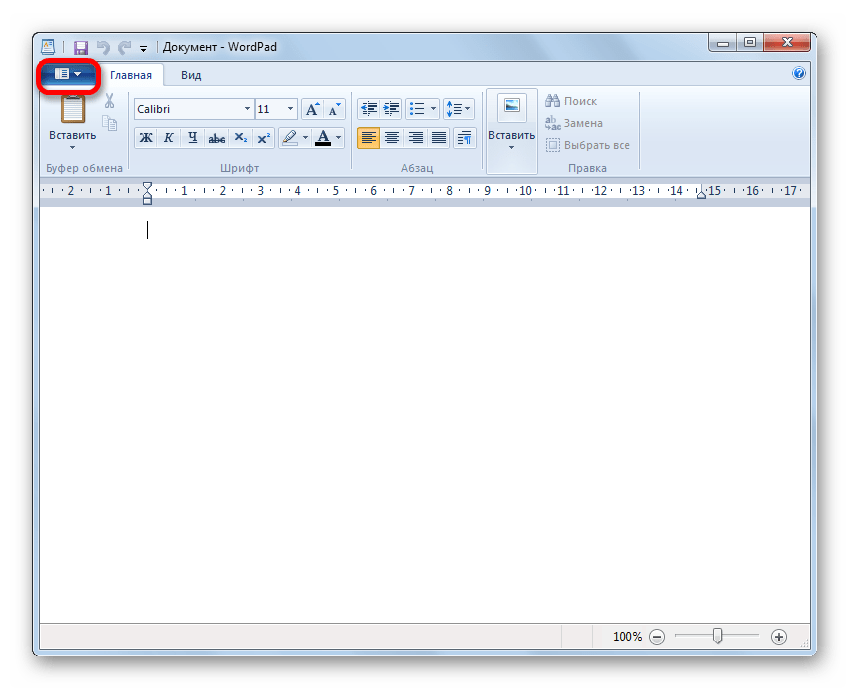
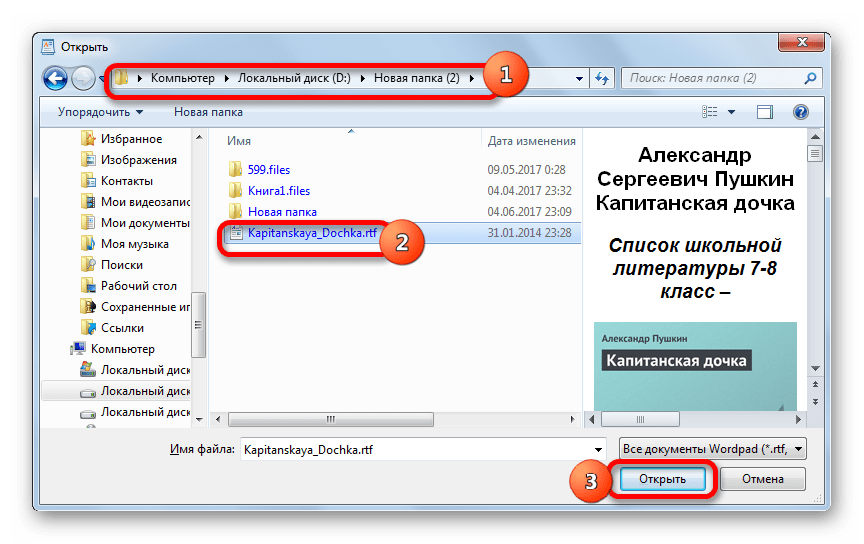
Конечно, по возможностям отображения содержимого WordPad значительно уступает всем текстовым процессорам, которые были перечислены выше:
- Данная программа, в отличие от них, не поддерживает работу с изображениями, которые могут быть вмонтированы в документ;
- Она не разбивает текст на страницы, а представляет его цельной лентой;
- В приложении отсутствует отдельный режим чтения.
Но в то же время WordPad имеет одно важное преимущество перед указанными выше программами: его не нужно инсталлировать, так как он входит в базовый вариант Windows. Ещё одним преимуществом является то, что, в отличие от предыдущих программ, для того, чтобы запустить RTF в WordPad, по умолчанию достаточно просто кликнуть по объекту в проводнике.
Способ 5: CoolReader
Открывать RTF могут не только текстовые процессоры и редакторы, но и читалки, то есть, софт, предназначенный исключительно для чтения, а не для редактирования текста. Одной из наиболее востребованных программ данного класса является CoolReader.
Скачать CoolReader бесплатно
- Произведите запуск CoolReader. В меню кликните по пункту «Файл», представленному иконкой в форме раскрывающейся книги.
Можно также кликнуть правой кнопкой мыши по любой области окна программы и из контекстного списка выбрать «Открыть новый файл».
Кроме того, запустить окошко открытия можно и при помощи горячих клавиш. Причем существует сразу два варианта: применение обычного расклада для подобных целей Ctrl+O, а также нажатие функциональной клавиши F3.
- Запускается окошко открытия. Перейдите в нем к той папке, где помещается текстовый документ, произведите его выделение и щелкните «Открыть».
- Будет выполнен запуск текста в окне CoolReader.
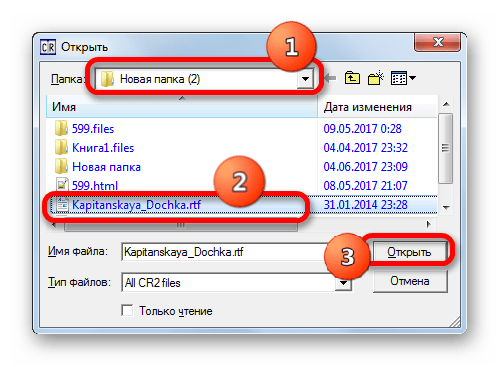
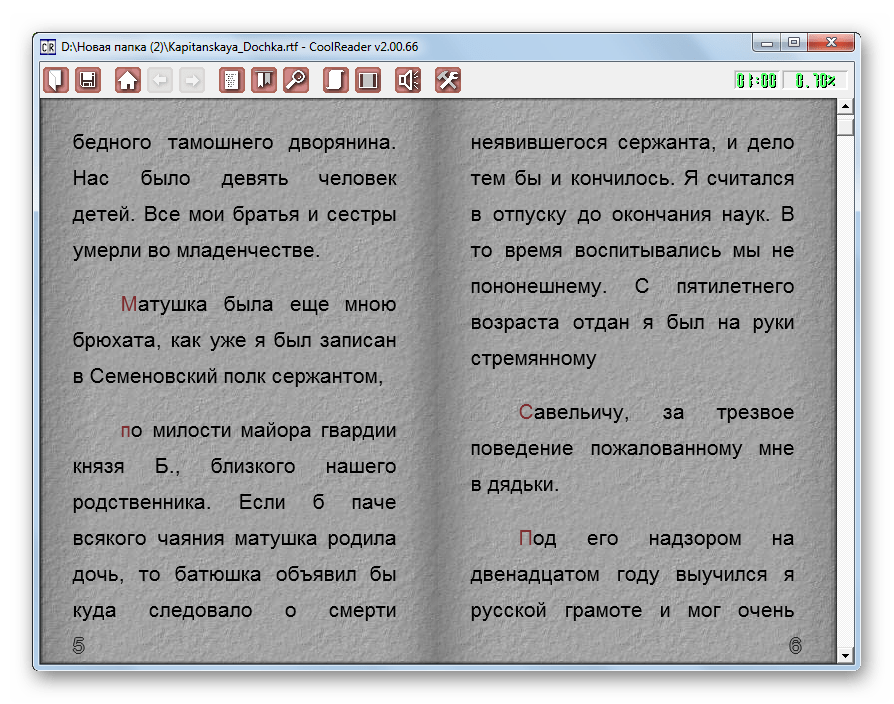
В целом CoolReader довольно корректно отображает форматирование содержимого RTF. Интерфейс данного приложения более удобен для чтения, чем у текстовых процессоров и, тем более, текстовых редакторов, описанных нами выше. В то же время, в отличие от предыдущих программ, в CoolReader невозможно производить редактирование текста.
Способ 6: AlReader
Ещё одна читалка, поддерживающая работу с RTF — AlReader.
Скачать AlReader бесплатно
- Запустив приложение, кликните «Файл». Из списка выберите «Открыть файл».
Также можете кликнуть по любой области в окне AlReader и в контекстном перечне щелкнуть по «Открыть файл».
А вот привычное Ctrl+O в данном случае не работает.
- Запускается окошко открытия, сильно отличающееся от стандартного интерфейса. В данном окне перейдите в папку, где помещен текстовый объект, отметьте его и кликните «Открыть».
- Содержимое документа откроется в AlReader.
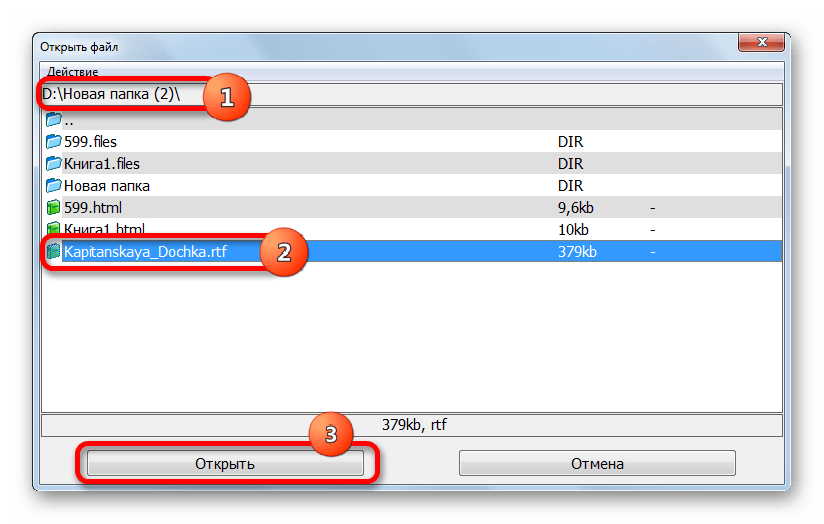
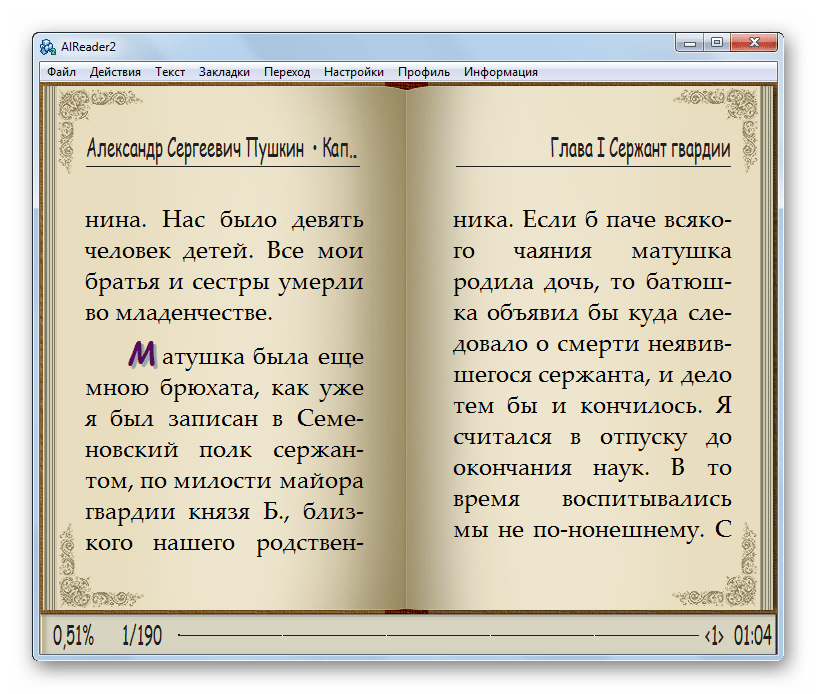
Отображение содержимого RTF в данной программе мало чем отличается от возможностей CoolReader, так что конкретно в данном аспекте выбор – это дело вкуса. Но в целом, AlReader поддерживает больше форматов и имеет более обширный инструментарий, чем CoolReader.
Способ 7: ICE Book Reader
Следующей читалкой, поддерживающей описываемый формат, является ICE Book Reader. Правда, она больше заточена под создание библиотеки электронных книг. Поэтому и открытие объектов в ней принципиально отличается от всех предыдущих приложений. Напрямую файл запустить не получится. Его сначала нужно будет импортировать во внутреннюю библиотеку ICE Book Reader, а уже после этого произвести открытие.
Скачать ICE Book Reader
- Активируйте ICE Book Reader. Щелкните по значку «Библиотека», который представлен иконкой в форме папки на верхней горизонтальной панели.
- После запуска окна библиотеки щелкните «Файл». Выберите «Импортировать текст из файла».
Иной вариант: в окне библиотеки щелкните по иконке «Импортировать текст из файла» в форме значка «плюс».
- В запущенном окне перейдите в ту папку, где расположен текстовый документ, который требуется импортировать. Произведите его выделение и нажмите «OK».
- Содержимое будет импортировано в библиотеку ICE Book Reader. Как видим, название целевого текстового объекта добавлено в список библиотеки. Чтобы начать читать данную книгу, кликните двойным щелчком левой кнопки мыши по наименованию данного объекта в окошке библиотеки либо нажмите Enter после его выделения.
Также можно выделить этот объект, щелкнуть «Файл» и далее выбрать «Читать книгу».
Ещё один вариант: после выделения имени книги в окне библиотеки щелкните по значку «Читать книгу» в форме стрелки на панели инструментов.
- При любом из перечисленных действий текст отобразится в ICE Book Reader.
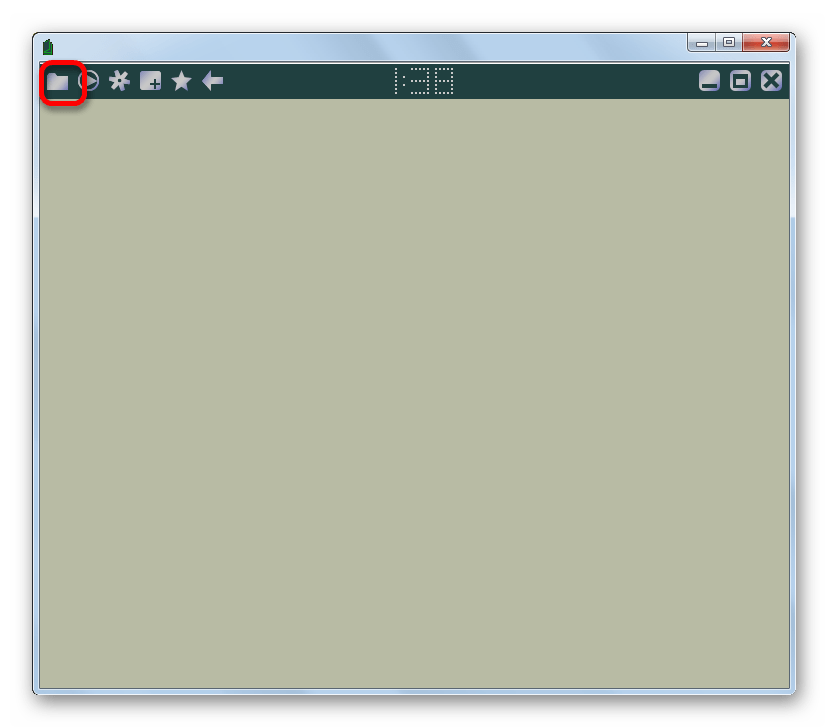
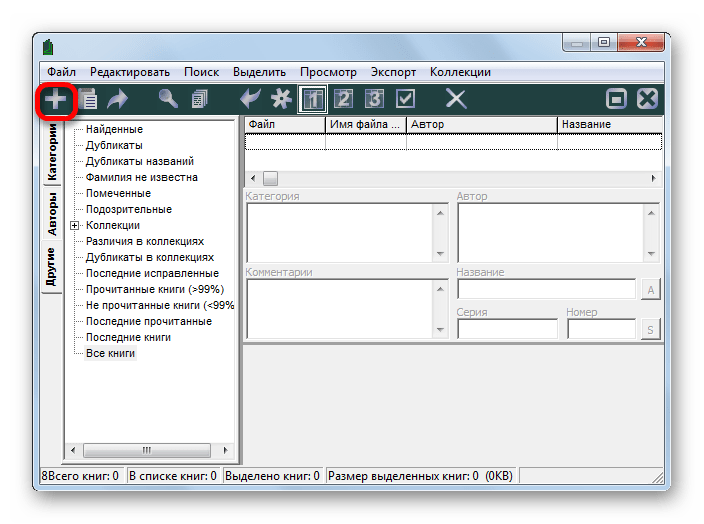
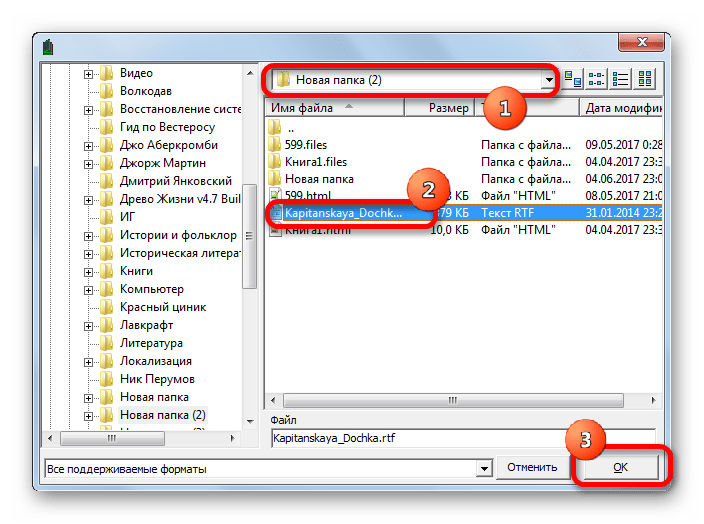
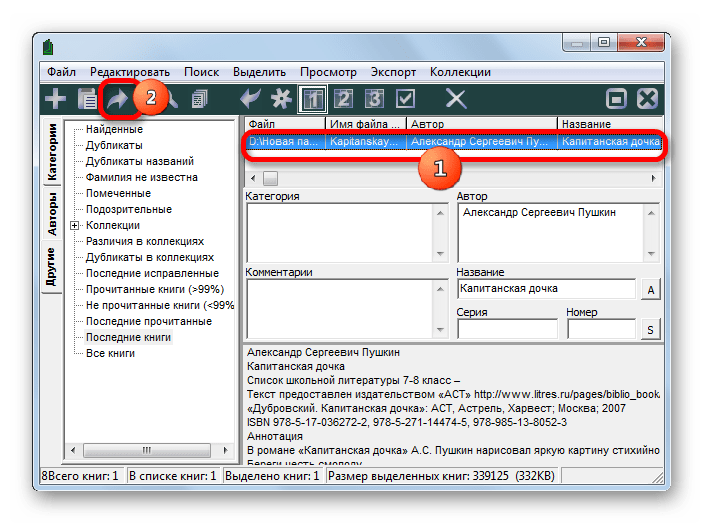

В целом, как и у большинства других читалок, содержимое RTF в ICE Book Reader отображается корректно, а процедура чтения довольно удобна. Но вот процесс открытия выглядит сложнее, чем в предыдущих случаях, так как приходится производить импорт в библиотеку. Поэтому большинство пользователей, которые не заводят собственную библиотеку, предпочитают использовать другие просмотрщики.
Способ 8: Universal Viewer
Также с файлами RTF умеют работать многие универсальные просмотрщики. Это такие программы, которые поддерживают просмотр абсолютно разных групп объектов: видео, аудио, текст, таблицы, изображения и т.д. Одним из таких приложений является Universal Viewer.
- Наиболее простой вариант произвести запуск объекта в Universal Viewer — это перетащить файл из Проводника в окно программы по тому принципу, который уже раскрывался выше при описании подобной манипуляции с другими программами.
- После перетягивания содержимое отобразится в окне Universal Viewer.
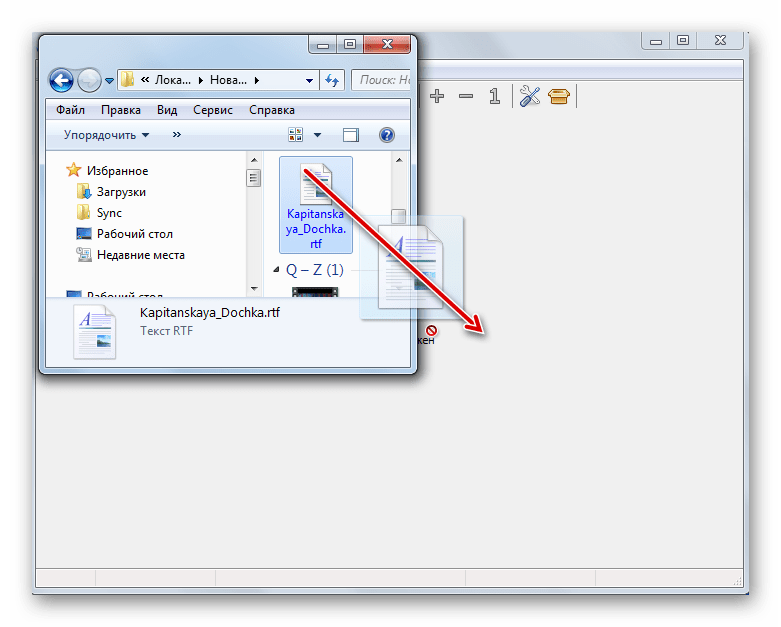
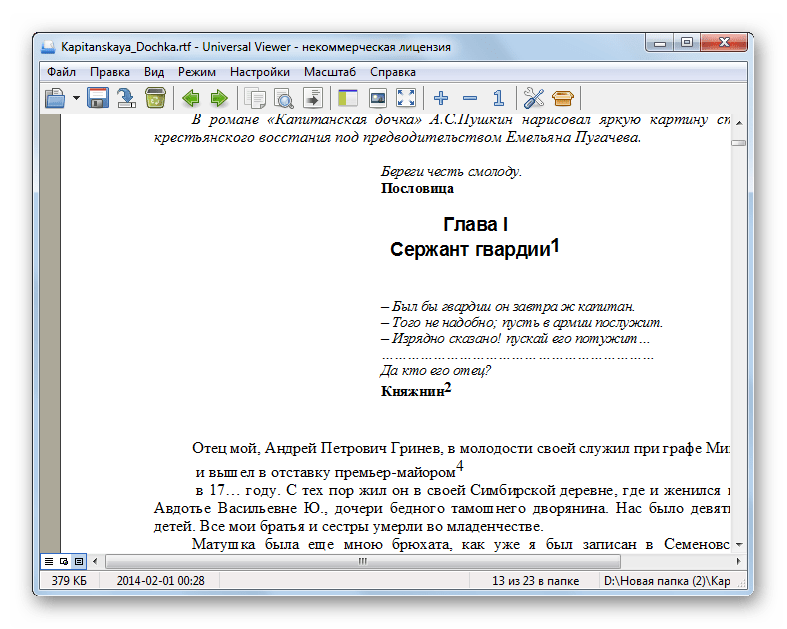
Существует также другой вариант.
- Запустив Universal Viewer, жмите по надписи «Файл» в меню. В списке, который раскроется, выберите «Открыть…».
Вместо этого можно набрать Ctrl+O или щелкнуть по значку «Открыть» в виде папки на панели инструментов.
- После запуска окна перейдите в каталог размещения объекта, произведите его выделение и жмите «Открыть».
- Содержимое будет отображено через интерфейс Universal Viewer.
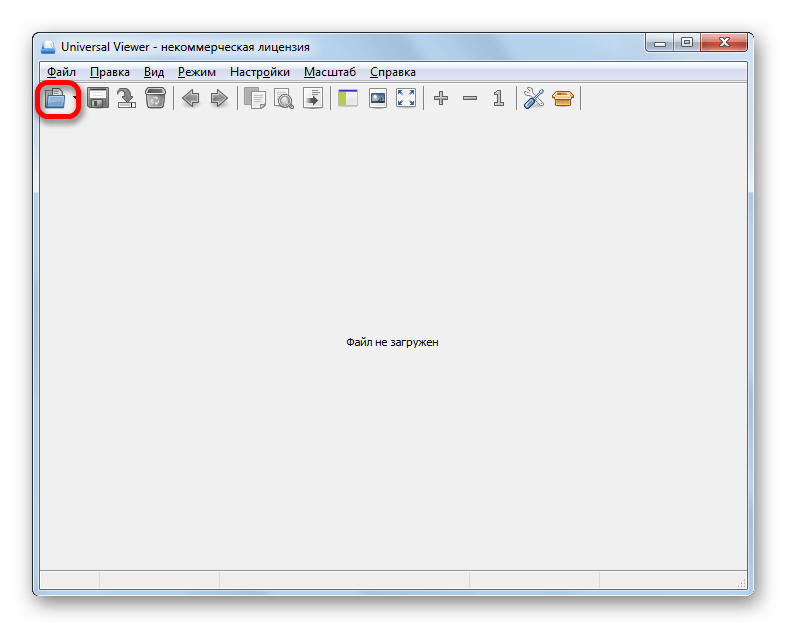
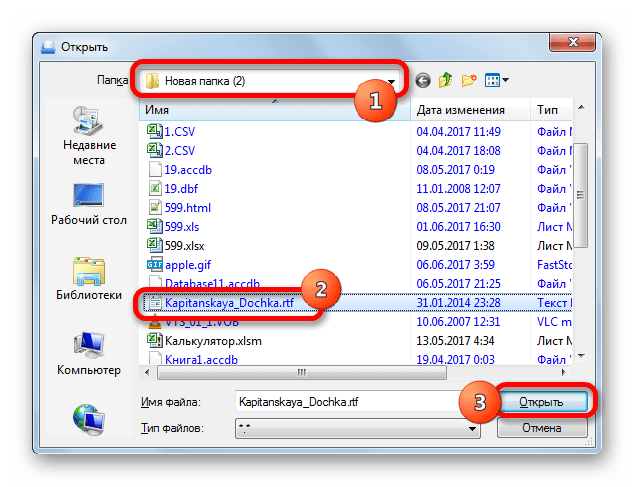
Universal Viewer отображает содержимое объектов RTF в стиле похожем на стиль отображения в текстовых процессорах. Как и большинство других универсальных программ, данное приложение поддерживает не все стандарты отдельных форматов, что может приводить к ошибкам отображения некоторых символов. Поэтому Universal Viewer рекомендуется использовать для общего ознакомления с содержимым файла, а не для чтения книги.
Мы ознакомили вас всего лишь с частью тех программ, которые умеют работать с форматом RTF. При этом постарались отобрать самые популярные приложения. Выбор конкретного из них для практического использования, прежде всего, зависит от целей пользователя.
Так, если объект требуется отредактировать, то лучше всего использовать текстовые процессоры: Microsoft Word, LibreOffice Writer или OpenOffice Writer. Причем первый вариант предпочтительней. Для чтения книг лучше использовать программы-читалки: CoolReader, AlReader и др. Если кроме этого вы ведете свою библиотеку, то тут подойдет ICE Book Reader. Если вам нужно прочитать или отредактировать RTF, но при этом вы не желаете устанавливать дополнительное ПО, то воспользуйтесь встроенным текстовым редактором Windows WordPad. Наконец, если вы не знаете, с помощью какого приложения запустить файл данного формата, то можете воспользоваться одним из универсальных просмотрщиков (например, Universal Viewer). Хотя, ознакомившись с данной статьей, вы уже в курсе, чем именно открывать RTF.
Наша группа в TelegramПолезные советы и помощь
Современные компьютерные приложения хранят информацию в файлах разных типов. Для обработки файлов определенного типа зачастую необходимо специализированное программное обеспечение, занимающее много места, а иногда и требующее оплаты. Однако вы не станете устанавливать программный пакет, занимающий десять или более гигабайт, да еще и платить за это, чтобы просмотреть один файл. Кроме того, вы можете получить файл на мобильный телефон, а многие программные пакеты не имеют мобильных версий. Конечно, вы можете добраться до компьютера, но иногда это займет много времени, да и на компьютере может не быть необходимого программного обеспечения.
GroupDocs.Viewer — быстрый и эффективный API для рендеринга файлов более чем 170 различных форматов. Работая на высокопроизводительном облачном сервере GroupDocs, он отображает файлы RTF в браузере. Технологии GroupDocs.Viewer позволяют добиться идеального и идентичного отображения документа на любой платформе.
Это бесплатное онлайн-приложение на базе GroupDocs.Viewer API отображает файлы RTF на вашем устройстве. Мы сохраняем вашу конфиденциальность, файл виден только вам. Вы можете распечатать просматриваемый файл прямо из браузера. Вы также можете загрузить файл PDF, чтобы поделиться с кем-то или просмотреть его позже. Приложение работает на любом устройстве, включая смартфоны.
Видеоурок
Для поддержки возможностей форматирования текстового документа разработан RTF-формат. Пользователи з…
Для поддержки возможностей форматирования текстового документа разработан RTF-формат. Пользователи знают, как сделать шрифт полужирным или наклонным, подчеркнутым или цветным. Но не все знают, чем открыть rtf.
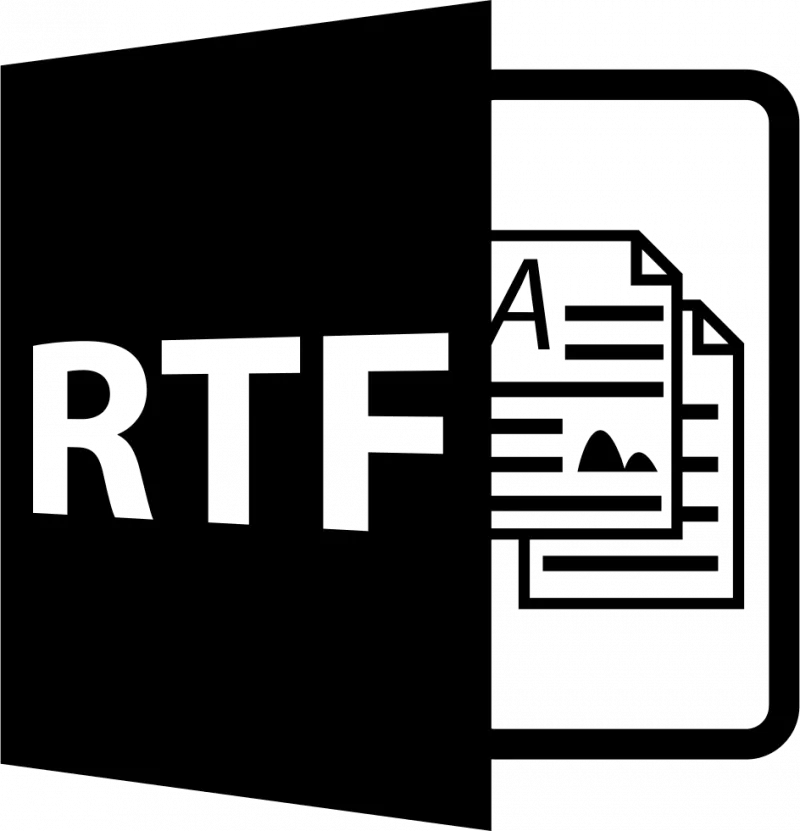
Общее описание формата rtf
Ртф-формат относится к текстовой категории. Полное наименование – Rich Text Format File. Расширение .rtf помогает адаптировать текст для программ. Документ с расширением .rtf открывается в любом текстовом редакторе, где поддерживается опция форматирования. Чтобы суметь отредактировать документ, нужно знать, чем открыть rtf файл. Подобные документы содержат мультимедийную информацию, в том числе таблицы и изображения.
Для просмотра ртф-формата выделяют 3 группы приложений:
- Текстовые процессоры и офисные пакеты.
- Приложения для чтения электронных книг.
- Текстовые редакторы.
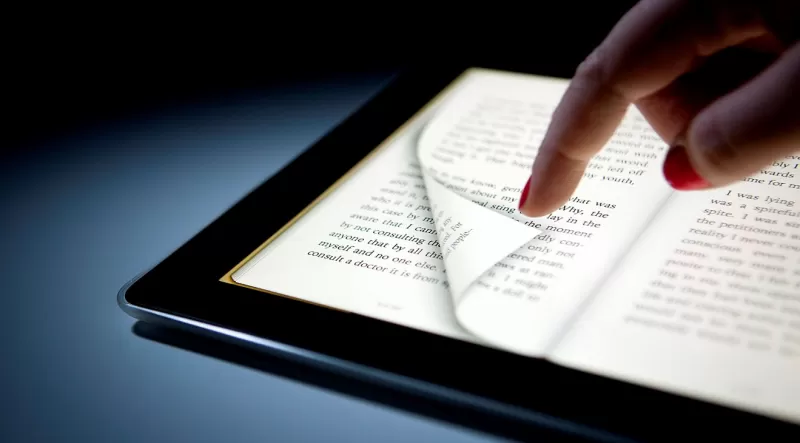
Неоспоримым преимуществом формата называют универсальность благодаря шансу открыть файл в офисных пакетах и редакторах. К достоинствам ртф относят:
- совместимость с операционными системами и приложениями;
- защита от вирусных и опасных объектов;
- экономия пространства на жестком диске.

История возникновения
Среди пользователей популярен формат rtf — чем открыть, знают не все. Формат RTF создан группой программистов, основавших компании Microsoft и Adobe. Ртф-файл позиционировался как мета-теговый документ для MS Word в 1982 году. За время существования спецификация файла неоднократно менялась. В 1985 году создан язык PostScript на основе RTF. Событие связано с разрывом отношений между Microsoft и Adobe.
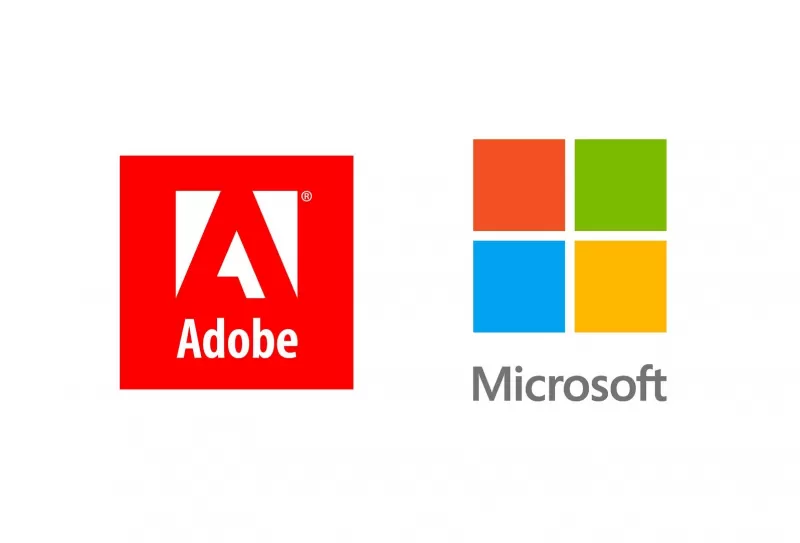
В 1987 году Чарльз Симони, Ричард Броди и Дэвид Любберт выпустили приложение для обмена документами на кроссплатформенной основе. Microsoft разработала формат для преодоления «препятствий» в совместимости между текстовыми редакторами и операционными системами. Ртф-формат разработан для форматирования документов на основе тегов языков верстки:
- HTML;
- SGML.

Как и чем открыть файл с .rtf расширением
Для работы с форматом нужно знать, как открыть rtf онлайн, на компьютере и на смартфоне.
Онлайн
При получении документа rtf, чем открыть файл онлайн. Универсальность формата позволяет просмотреть и опционально отредактировать текст, даже если на компьютере не установлен офисный пакет.
Google-документы помогают rtf открыть после клика на вкладку «Открыть». Сервис Google функционален, поэтому пользователь вправе создать файл с расширением .rtf. Чтобы открыть файл в Google, пользователь:
- активирует диалоговое окно «Создать документ»;
- выбирает «Открыть»;
- переходит на вкладку «Загрузка»;
- активирует «Открыть»;
- выбирает документ с расширением .rtf на компьютере или смартфоне.
Многочисленные web-сервисы предлагают конвертировать .rtf в .doc. Для этого пользователь загружает файл ртф-формата и нажимает «Конвертировать».
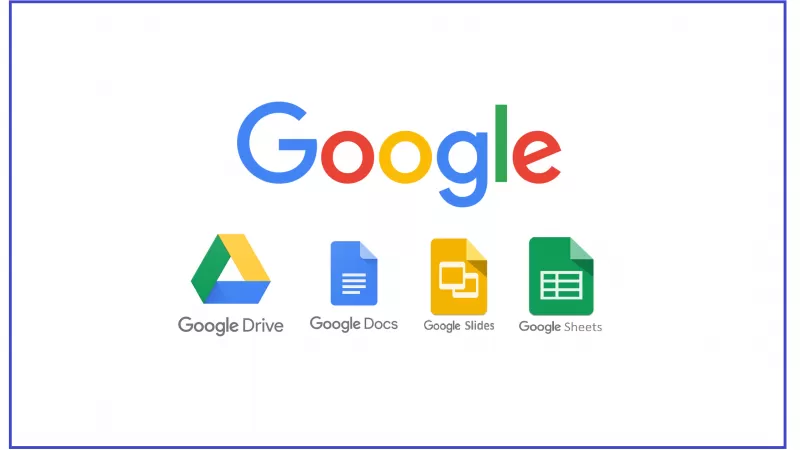
На компьютере
Если пользователь не знает, чем открыть rtf на компьютере, перечисленные приложения помогут разрешить ситуацию.
- MS Word – приложение, подходящее для чтения и редактирования ртф-документов. Взаимодействие формата и приложения – корректное. Если объект содержит мета-теги, то MS Word правильно отображает синтаксис. Возможности .docx не всегда применяются в .rtf.
- LibreOffice Writer – свободный текстовый редактор, взаимодействующий с RTF. Поддерживает 3 способа открытия документа: через «Файл-Открыть файл», через нажатие «CTRL + O», через перемещение текстового документа из Проводника в рабочую область приложения.
- OpenOffice Writer – бесплатная альтернатива MS Word. При запуске приложения пользователь выбирает и кликает «Открыть» в появившемся диалоговом окне. В дальнейшем придерживается типизированной инструкции по открытию файла.
- WordPad – текстовый редактор с лимитированным функционалом, дающий просмотреть документ без появления мета-тегов (в отличие от Блокнота в ОС Windows). Для WordPad ртф-формат – основной, поскольку приложение сохраняет документы с расширением .rtf.
- CoolReader – приложение для чтения электронных книг. Пользователь нажимает «Файл – Открыть новый файл» и выбирает формат ртф.
- AlReader – альтернатива приложению CoolReader.
- ICE Book Reader – приложение для просмотра электронных книг. Открыть ртф-файл напрямую не получится. Для этого пользователь: нажимает «Библиотека»; щелкает «Файл – Импортировать текст из файла»; указывает путь сохранения ртф-текста; подтверждает действие через нажатие на «ОК»; после импорта документа в библиотеку дважды кликает по выбранному элементу (нажимает Enter; «Файл – Читать книгу»).
- Universal Viewer – универсальный просмотрщик аудио- и видеофайлов, текстовых и графических форматов. Для открытия документа пользователь: перетаскивает из Проводника ртф-текст; или действует стандартно через «Файл – Открыть».
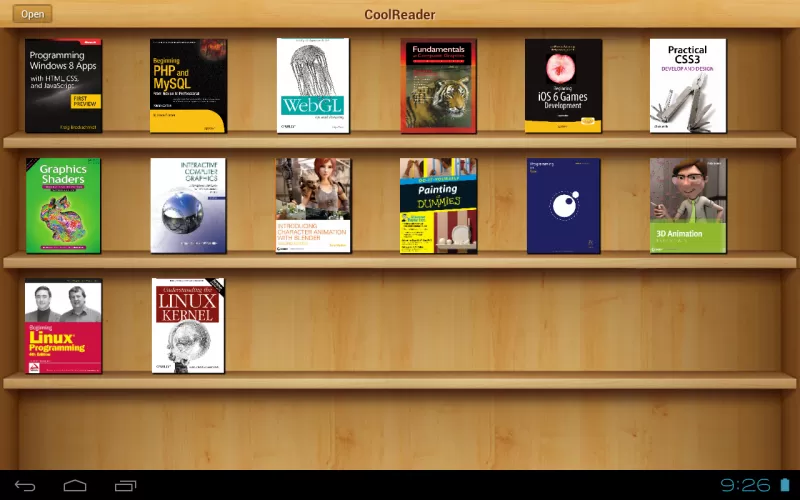
На Android
Если пользователю интересно, чем открыть rtf на андроид, то можно найти и инсталлировать приложение Smart Office. Оно помогает отредактировать документ. Для просмотра ртф-формата пользователь вправе воспользоваться программными продуктами для чтения электронных книг. Если обыватель использует ртф-формат на компьютере, то он знает, как открыть rtf файл на андроиде и с помощью каких продуктов.
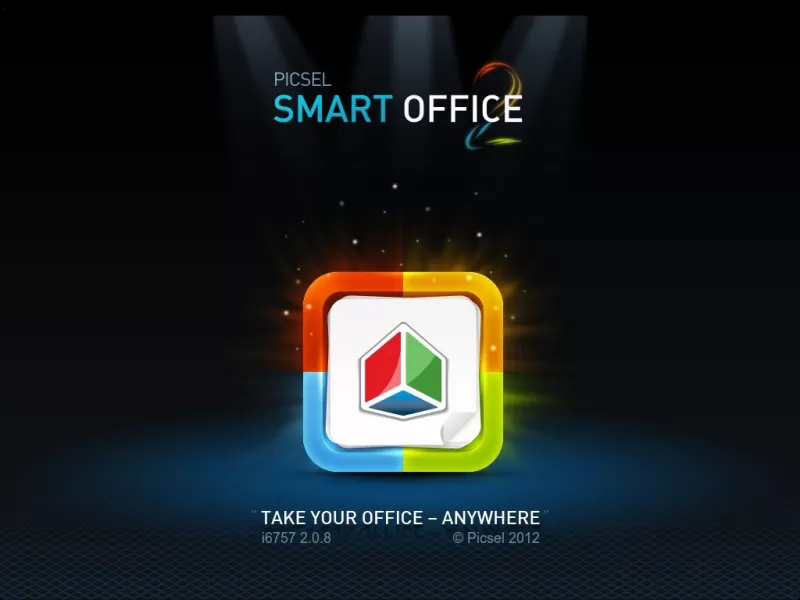
На iPhone
Возник вопрос, чем открывать rtf файлы на iPhone. Можно воспользоваться MS Word, WPS Office или иным текстовым редактором. Для прочтения формата достаточно установить просмотрщик электронных книг.
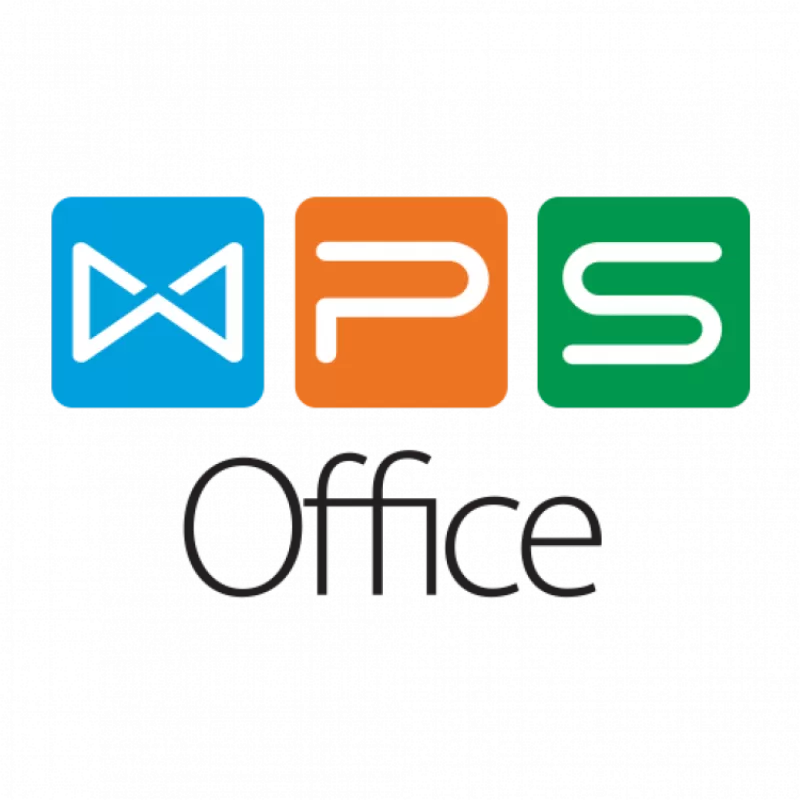
Частые проблемы с rtf файлом
- Неверно назначенное приложение. Для исправления ситуации необходимо щелкнуть правой кнопкой мыши и в контекстном меню выбрать «Открыть с помощью». В предложенном списке найти подходящее приложение и подтвердить выбор.
- Поврежденный формат. Для исправления ситуации пользователь загружает документ из надежного источника снова или просит переслать ему исходный файл.
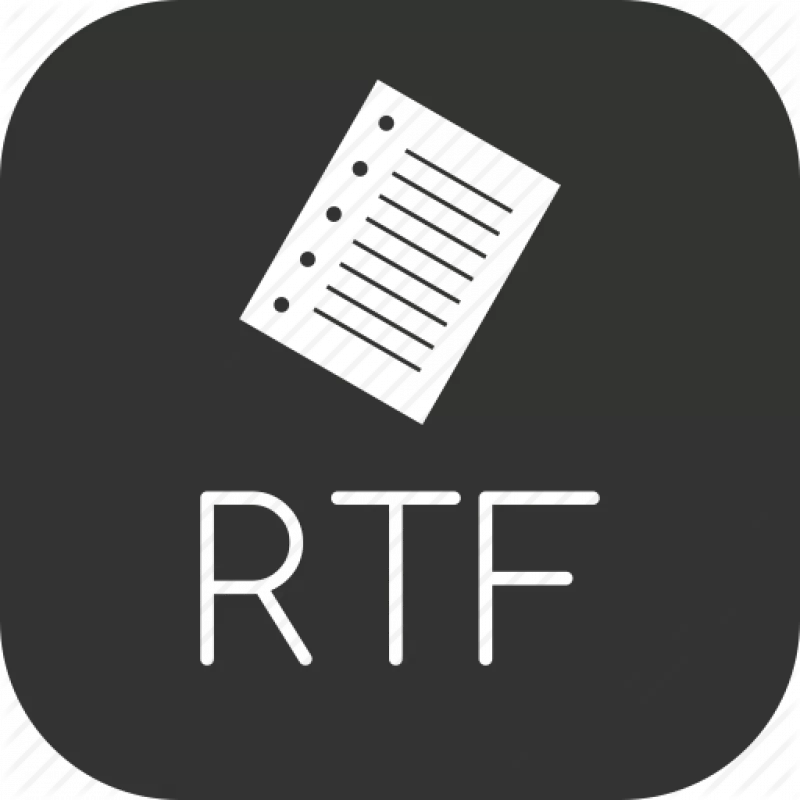
Описание файлов с RTF форматом
Расширение RTF указывает на текстовый формат файла. Если расшифровать аббревиатуру и перевести ее с английского языка на русский, Rich Text Format — это «форматированный обогащенный текст». Файлы такого типа дают возможность переносить информацию в текстовом виде из одной программы в другую. Изначально формат создали программисты компании Windows для применения в текстовом редакторе, который не был совместим с операционной системой. Со временем происходили обновления в программе, из-за чего претерпел изменения и формат rtf.
Любой текстовый редактор поддерживает формат RTF, чтоб пользователь мог запускать опцию форматирования текстовых документов. Существует множество программ для открытия RTF файлов, как платные, так и не требующие денег.
При работе с текстовыми процессами данный тип файла может хранить различные виды форматирования, например, заданные настройки выделения текста жирным или курсивом, подчеркнутый текст, разные шрифты, цветовые темы оформления символов и прочее. Пользовательские данные и различные вкладки также удобно хранить в Rich Text Format.
Но главным остается то, что он используется для перенесения документов между различными текстовыми процессорами и разными версиями Ворда. Ведь не секрет, что с новыми типами вордовских файлов практически невозможно работать в редакторе предыдущих поколений.
Плюсы и минусы RTF
Преимущества файлов, сохраненных в формате RTF:
- совместимость с большинством операционных систем, текстовыми приложениями;
- высокая защита от вирусов;
- способность хранить данные мультимедиа, в том числе таблицы с рисунками;
- небольшой размер (файл, сохраненный в формате .rtf будет «весить» меньше Мб, чем аналогичный файл формата .doc).
Благодаря защите от вирусов почтовые серверы и бизнес-компании больше доверяют вложенным файлам rtf, чем обычным вордовским документам. Пользователь предпочтет открыть файл RTF также благодаря текстовой кодировке, ведь такую информацию легко передавать и скачивать. Маленький размер позволяет быстро загружать входящие письма и экономить место на диске.
Минусом формата можно считать невозможность установить пароль. RTF не подойдет для передачи конфиденциальной информации. Еще одним недостатком является вес файла при хранении изображений – с вложенными рисунками он становится больше, чем такой же файл .doc.
Чем можно открыть файл с расширением RTF
Чтобы начать работу с rtf файлом, не подойдет стандартный блокнот. Это приложение не поддерживает данный формат, для него нужна программа, открывающая RTF. Для работы с текстовым документами лучше всего использовать современные приложения. Windows word – это бесплатная программа для файлов RTF, в которой можно легко форматировать любой текст. Удобный интерфейс понятен даже новичкам, и сразу после установки легко разобраться в дальнейших действиях.
Главное преимущество Виндовс Ворд – за установку приложения не нужно платить. Достаточно просто установить компонент на компьютер, запустить его и найти нужный файл. Если необходимо установить обновление, этот процесс также абсолютно бесплатный.
Если вы не знаете, чем открыть RTF, самое время установить Windows Word и начать работу. Этот современный тестовый редактор значительно упростит работу с документами, позволит быстро загружать файлы, редактировать и делиться ими с другими пользователями.